245P2. TR Kullanıcı el kitabı 1. Müşteri Hizmetleri ve Garanti 39. Sorun Giderme ve SSS lar 51
|
|
|
- Selim Önder
- 7 yıl önce
- İzleme sayısı:
Transkript
1 245P2 TR Kullanıcı el kitabı 1 Müşteri Hizmetleri ve Garanti 39 Sorun Giderme ve SSS lar 51
2 İçindekiler 1. Önemli Güvenlik önlemleri ve bakım İşaretler Ürün ve paketleme malzemesinin atılması Monitörü ayarlama Kurulum Monitörü çalıştırma Tabanı çıkarın Ürün Bilgisi SmartImage SmartContrast SmartSaturate SmartSharpness Philips SmartControl Premium SmartDesktop Kılavuzu PowerSensor Philips Flat Panel Monitörlerin Piksel Hata Yöntemi Teknik Özellikler Çözünürlük ve Ön Ayar Modları Otomatik Güç Tasarrufu Yönetmenlik Bilgileri Müşteri Hizmetleri ve Garanti Sorun Giderme ve SSS lar Sorun Giderme SmartControl Premium SSS lar Genel SSSlar... 55
3 1. Önemli Bu elektronik kullanıcı kılavuzu Philips monitörü kullanan herkes için tasarlanmıştır. Monitörünüzü kullanmadan önce bu kullanıcı el kitabını okumak için zaman ayırın. Monitörünüzün kullanılmasıyla ilgili önemli bilgi ve notlar içermektedir. Bu Philips garantisi, ürün amaçlanan kullanımı için uygun bir biçimde ve işletim talimatlarına uygun olarak kullanıldığı ve satın alma tarihi, satıcının adı ve ürünün model ve üretim numarasını belirten belirten orijinal fatura ya da ödeme makbuzunun sunulması halinde geçerlidir. 1.1 Güvenlik önlemleri ve bakım Uyarılar Bu belgede belirtilenlerin dışında kontrol ve ayar yapılması veya yönetmenliklerin kullanılması şok, elektrik çarpma tehlikesi ve/veya mekanik tehlikelere sebep olabilir. Bilgisayar monitörünün bağlantısını yaparken ve kullanırken bu talimatlara uyunuz. Çalıştırma Monitörü doğrudan güneş ışığından, soba veya diğer ısı kaynaklarından uzak tutunuz. Havalandırma deliklerine düşebilecek ya da monitörün elektronik aksamının düzgün soğutulmasını önleyebilecek herhangi bir nesneyi kaldırın. Kasa üzerindeki havalandırma deliklerini kapatmayın. Monitörü yerleştirirken elektrik fişine ve prize kolay erişilebildiğinden emin olun. Monitörü elektrik kablosunu veya DC güç kablosunu ayırarak kapatıyorsanız, elektrik kablosunu veya DC güç kablosunu normal çalışması için takmadan önce 6 sanşye bekleyin. Lütfen her zaman Philips tarafından onaylı güç kablosunu kullanın. Eğer güç kablonuz kayıpsa, lütfen bölgenizde bulunan servis merkezi ile temasa geçiniz. (Lütfen Müşteri Desteği Tüketici Bilgi Merkesine başvurunuz) Monitörü çalışırken titreşime veya sert darbelere maruz bırakmayın. Çalıştırma veya nakliye sırasında monitöre vurmayın veya monitörü düşürmeyin. Bakım Monitörünüzü olası hasarlardan korumak için LCD panele aşırı basınç uygulamayın. Monitörünüzü taşırken kaldırmak için çerçeveden tutun; Elinizi veya parmaklarınızı LCD panelinin üzerine yerleştirerek monitörü kaldırmayın. Uzun süre kullanmayacaksanız monitörün fişini prize takılı bırakmayın. Hafif nemli bir bez kullanarak temizlemeniz gerekiyorsa, monitörü prizden çıkarın. Elektrik kesildiğinde ekran kuru bir bez kullanılarak temizlenebilir. Ancak monitörünüzü temizlemek için alkol veya amino bazlı sıvılar gibi organiz çözletileri asla kullanmayın. Elektrik çarpmasına engel olmak veya sete kalıcı hasar verilmesini önlemek için monitörü toza, yağmura, suya veya aşırı nemli ortamlara maruz bırakmayınız. Eğer monitörünüz ıslanırsa, mümkün olan en kısa sürede kuru bir bez ile temizleyiniz. Eğer monitörünüze yabancı cisim veya su girerse, lütfen hemen kapatın ve güç kablosunu prizden çıkarın. Ardından, yabancı cismi veya suyu çıkararak bakım merkezine gönderin. Monitörü ısı, doğrudan güneş ışığı veya aşırı soğuğa maruz kalan yerlerde depolamayın veya kullanmayın. 1
4 Monitörünüzden en iyi performansı almak ve uzun süre kullanmak için, monitörü lütfen aşağıdaki sıcaklık ve nem aralığına düşen yerlerde kullanınız. oo Sıcaklık: 0-40 C F oo Nem: 20-80% RH ÖNEMLİ: Monitörünüzü gözetimsiz bıraktığınızda daima hareket eden bir ekran koruyucusu programını etkin hale getirin. Monitörünüzde değişmeyen sabit bir içerik gösterilecekse daima dönemsel ekran yenileme uygulamasını etkinleştirin. Hareketsiz ya da sabit görüntülerin kesintisiz olarak uzun bir süre görüntülenmesi ekranınızda "ardışık görüntü" ya da "gölgeli görüntü" olarak da bilinen "yanma etkisine" neden olabilir. "Yanma etkisi", "ardışık görüntü" ya da "gölgeli görüntü" LCD paneli teknolojisinde bilinen bir durumdur. Çoğu durumda, güç kapatıldıktan sonra "yanma etkisi", "ardışık görüntü" ya da "gölgeli görüntü" bir süre sonra kademeli olarak gözden kaybolacaktır. İkaz Aşırı "yanma etkisi" veya "ardışık görüntü" veya "gölgeli görüntü" belirtileri gözden kaybolmaz ve onarılamaz. Yukarıda bahsedilen hasar garanti kapsamında değildir. Servis Mahfaza kapağı sadece kalifiye servis personeli tarafından açılmalıdır. Onarım ya da entegrasyon için herhangi bir dokümana gerek duyulursa, lütfen bölgenizdeki servis merkezi ile temasa geçiniz. (Lütfen "Tüketici Bilgilendirme Merkezi" bölümüne bakınız) Nakliye bilgileri için, lütfen "Teknik Özellikler"e bakın. Monitörünüzü araba/kamyonet içinde doğrudan güneş ışığı altında bırakmayınız. Not Monitör normal çalışmazsa ya da bu kılavuzda yer alan talimatları yerine getirdiğinizde ne yapacağınızı bilmiyorsanız servis teknisyenine danışınız. 1.2 İşaretler Aşağıdaki bölümlerde bu belgede kullanılan işaretler açıklanmaktadır. Not, Uyarı ve İkazlar Bu kılavuzda metin bloklarının yanında bir simge bulunabilir ve koyu veya italik yazılmış olabilir. Bu bloklarda not, uyarı ve ikazlar bulunur ve aşağıdaki gibi kullanılır: Not Bu simge, bilgisayar sisteminizin daha iyi kullanılmasında size yardımcı olacak önemli bilgi ve önerileri göstermektedir. Uyarı Bu simge donanıma zarar verecek veya veri kaybına yol açacak arızalardan kaçınmak için gerekli bilgileri göstermektedir. İkaz Bu simge insanlara zarar verme ihtimali olan durumları gösterir ve bu sorundan nasıl kaçınılması gerektiğini açıklar. Bazı uyarılar başka bir biçimde görünebilir ve yanında bir simge bulunmayabilir. Bu gibi durumlarda özel uyarı biçimleri yetkili biri tarafından belirtilmelidir. 2
5 1.3 Ürün ve paketleme malzemesinin atılması Waste Electrical and Electronic Equipment-WEEE This marking on the product or on its packaging illustrates that, under European Directive 2002/96/EC governing used electrical and electronic appliances, this product may not be disposed of with normal household waste. You are responsible for disposal of this equipment through a designated waste electrical and electronic equipment collection. To determine the locations for dropping off such waste electrical and electronic, contact your local government office, the waste disposal organization that serves your household or the store at which you purchased the product. Your new monitor contains materials that can be recycled and reused. Specialized companies can recycle your product to increase the amount of reusable materials and to minimize the amount to be disposed of. All redundant packing material has been omitted. We have done our utmost to make the packaging easily separable into mono materials. Recycling Information for Customers There is currently a system of recycling up and running in the European countries, such as The Netherlands, Belgium, Norway, Sweden and Denmark. In Asia Pacific, Taiwan, the products can be taken back by Environment Protection Administration (EPA) to follow the IT product recycling management process, detail can be found in web site The monitor contains parts that could cause damage to the nature environment. Therefore, it is vital that the monitor is recycled at the end of its life cycle. For help and service, please contact Consumers Information Center or F1rst Choice Contact Information Center in each country. Please find out about the local regulations on how to dispose of your old monitor and packing from your sales representative. 3
6 Philips and the Philips Shield Emblem are registered trademarks of Koninklijke Philips Electronics N.V. and are used under license from Koninklijke Philips Electronics N.V. duplication is a violation 245P2 2. Monitörü ayarlama 2.1 Kurulum Paket içeriği Monitor Quick start guide 2010 Koninklijke Philips Electronics, N.V.All rights reserved. Unauthorized of applicable laws. Made and printed in China. Version M2225P EDFU CD Power cord VGA signal cable (optional) Audio cable DVI cable (optional) 4
7 Bilgisayarınıza Bağlanması 2.2 Monitörü çalıştırma Ürünün Önden Görünümü Ses girişi AC güç girişi DVI-D girişi (belirli modellerde vardır) VGA girişi USB akış yukarı ve akış aşağı Kensington hırsızlık-önleme kilidi Bilgisayara bağlayın 1. Elektrik kablosunu monitörün arkasına sıkıca takınız. 2. Bilgisayarınızı kapatınız ve güç kablosunu çıkarınız. 3. Monitör sinyal kablosunu bilgisayarınızın arkasında bulunan video konnektörüne bağlayınız. 4. PC ses kablosunu bilgisayarınızın arkasındaki ses konektörüne bağlayın. 5. Bilgisayarınız ve monitörünüzün güç kablosunu yakındaki bir çıkışa sokunuz. 6. Monitördeki USB akış yukarı portunu ve bilgisayarınızdaki USB portunu bir USB kablosuyla bağlayın. USB akış aşağı portu artık herhangi bir USB cihazının takılması için hazır. 7. Bilgisayarınızı ve monitörünüzü açın. Monitörde bir görüntü gösteriliyorsa yükleme tamamlanmıştır. : Monitörü açmak ve kapatmak için. : OSD menüsüne erişmek için. : OSD menüsünü ayarlamak için. : Ekranın parlaklık ayarını yapmak için. : OSD menüsünü ayarlamak için. : Ö nceki OSD seviyesine geri dön./powersensor. : SmartImage. Seçilebilecek 6 mod vardır. Ofis, Fotoğraf, Film, Oyun, Ekonomi ve Kapalı. : Kulaklık jakı. 5
8 Ekran Menüsü Tanımı Ekran Göstergesi (OSD) nedir? Ekran Menüsü (OSD) tüm Philips LCD monitörlerinde bulunan bir özelliktir. Son kullanıcının ekran performansını ayarlamasına veya ekran talimatları penceresinden monitör işlevleribni doğrudan seçebilmesine olanak sağlamaktadır. Kullanıcıya dost görüntü ekranı arayüzü aşağıdaki gibidir : OSD Menüsü Aşağıda Ekran Menüsügenel görünümü bulunmaktadır. Daha sonra kendi istediğiniz farklı ayarlamaları yapmak için bir referans olarak kullanabilirsiniz. Main menu Auto PowerSensor Input SmartImage Sub menu On 0, 1, 2, 3, 4 (available for selective models) Off VGA DVI (available for selective models) Office Photo Movie Game Economy Off Picture Picture Format Brightness Contrast SmartContrast Gamma Wide screen,4:3 0~100 0~100 On, Off 1.8, 2.0, 2.2, 2.4, 2.6 Kontrol tuşlarıyla ilgili temek ve basit tanıtım Kullanıcılar imleci hareket ettirmek için yukarıda gösterilen OSD'de monitörün ön yanına yerleştirilen düğmelerini ya da yapılan seçimi veya değişikliği onaylamak için OK düğmesini. Audio Color Language Volume 0~100 Stand Alone On, Off Mute On, Off Color Temp. 5000K,6500K,7500K,8200K,9300K,11500K srgb User Define Red: 0~100 Green: 0~100 Blue: 0~100 English Español, Français, Deutsch, Italiano, Português, Русский 簡体中文 OSD Setting Horizontal Vertical Transparency OSD Time out 0~100 0~100 Off, 1, 2, 3, 4 5, 10, 20, 30, 60 Setup Power LED Pixel Orbiting H. Position V. Position Phase Clock Resolution Notification Reset Information 0, 1, 2, 3, 4 On, Off 0~100 0~100 0~100 0~100 On, Off Yes, No 6
9 Bu monitör kendi doğal çözünürlüğü olan de optimum performans elde etmek üzere tasarlanmıştır. Monitör farklı bir çözünürlük değerinde açılırsa, ekranda bir uyarı mesajı görülür: En iyi sonuç için çözünürlük kullanın. Doğal çözünürlük uyarı ekranı, OSD (On Screen Display/Ekran Görüntüsü) menüsünde Setup (Ayarlar) kısmından kapatılabilir. Eğim Çözünürlük bildirimi Fiziki İşlev Yükseklik Ayarı Eksen mm Döner
10 2.3 Tabanı çıkarın Durum: VESA standardı montaj uygulamaları için Monitör tabanını sökmeye başlamadan önce, lütfen hasar veya yaralanmayı önlemek için aşağıdaki yönergelere uyun. 1. Monitör tabanını maksimum yüksekliğine uzatın. 2. Monitörü ekranın çizilmesi veya hasar görmesini önlemeye dikkat ederek ön yüzü aşağıya bakacak şekilde yumuşak bir yüzeye yerleştirin. Ardından, monitör tabanını kaldırın. 100mm 100mm Not Bu monitör, 100mm x 100mm VESA Uyumlu montaj arabirimini kabul eder. 8
11 3. Ürün Bilgisi SmartImage nasıl etkinleştirilir? 3.1 SmartImage Bu nedir? SmartImage ekranı farklı içerik türlerine göre optimize eden, parlaklığı, kontrastı, rengi ve netliği dinamik olarak gerçek zamanlı ayarlayan ön ayarlar sunmaktadır. Metin uygulamaları, görüntülerin gösterilmesi veya video izlenmesi üzerinde çalışın Philips SmartImage mükemmel optimize edilen monitör performansı sunar. Neye ihtiyacım var? En sevdiğiniz içerik türlerini optimum şekilde gösteren bir monitör istiyorsunuz, SmartImage yazılımı parlaklığı, kontrastı, rengi ve netliği dinamik olarak gerçek zamanlı ayarlayarak monitör izleme deneyiminizi artırır. Nasıl çalışır? SmartImage özel, öncü Philips teknolojisi olup ekranınızda gösterilen içeriği analiz eder. Seçtiğiniz senaryoya bağlı olarak gösterilen içeriği iyileştirmek için SmartImage kontrastı, renk doygunluğunu ve görüntüleri dinamik olarak geliştirir - tamamı tek bir düğmeye basılarak gerçek zamanlı yapılmaktadır. 111 tuşuna basarak ekranda SmartImage'ı başlatın; 222 tuşuna basılı tutarak Office (Ofis), Photo (Fotoğraf), Movie (Film), Game (Oyun), Economy (Ekonomi) ve Off (Kapalı) arasında geçiş yapın; 333 Ekrandaki SmartImage görüntüsü 5 saniye ekranda kalacaktır veya "Tamam" tuşuna basarak onaylayabilirsiniz. 444 SmartImage etkinleştirildiğinde, srgb şeması otomatik olarak engellenir. srgb'yi kullanmak için SmartImage'ı monitörünüzün ön kısmından düğmesi ile engellemelisiniz. Aşağı inmek için tuşunu kullanmanın dışında düğmelerine basarak seçim yapabilir ve "Tamam" a basarak seçimi onaylayabilir ve SmartImage OSD'yi kapatabilirsiniz. 9
12 Seçebileceğiniz altı mod vardır: Office (Ofis), Photo (Fotoğraf), Movie (Film), Game (Oyun), Economy (Ekonomi) ve Off (Kapalı). Economy (Ekonomi): Bu profilde parlaklık ve kontrast ayarlanır ve günlük ofis uygulamalarının doğru gösterilmesi ve daha az güç tüketimi için aydınlatma ince ayarı yapılır. Off (Kapalı): SmartImage ile optimizasyon yok. Office (Ofis): Metni geliştirir ve parlaklığı düşürerek okunabilirliği artırır ve göz yorulmasını düşürür. Hesap çizelgesi, PDF dosyaları, taranan dosyalar veya diğer genel ofis uygulamaları ile çalışırken bu mod okunabilirliği ve üretkenliği önemli oranda artırır. Photo (Fotoğraf): Bu profil renk doygunluğunu, dinamik kontrastı ve netlik iyileştirmesini birleştirerek fotoğrafları ve diğer görüntüleri canlı renkler ile birlikte mükemmel netlik sağlayacak şekilde gösterir hiçbirinde yapay ve solgun renk yoktur. Movie (Film): Artan parlaklık, derin renk doygunluğu, dinamik kontrast ve keskin netlik, parlak alanlardaki renk yıkamaları olmadan videolarınızın koyu bölgelerindeki her ayrıntıyı göstererek son video gösterimi için dinamik doğal değerleri sağlar. Game (Oyun): En iyi yanıt süresi için hızlı sürüş devresini açın, ekranda hızlı hareket eden nesneler için çentikli kenarları azaltın, parlak ve karanlık şema için kontrast oranını iyileştirin, bu profil oyuncular için en iyi oyun deneyimini sunar. 3.2 SmartContrast Bu nedir? Gösterilen içeriği dinamik olarak analiz eden ve azami görsel netlik ve keyifli görüntüleme için LCD monitörünün kontrast oranını otomatik olarak optimize eden eşsiz teknoloji, net, keskin ve parlak görüntü elde etmek için ışığı artırır ya da görüntüleri koyu arkaplanda net göstermek için ışığı düşürür. Neye ihtiyacım var? Her tür içerik için en iyi görsel netlik ve görüntüleme rahatlığı istiyorsunuz. SmartContrast kontrastı dinamik olarak kontrol eder ve net, keskin, parlak oyun oynama ve video görüntüleme için ışığı ayarlar ya da ofis işi için metinleri net ve okunabilir gösterir. Monitörünüzün güç tüketimini düşürerek enerji maliyetlerinizi düşürür ve monitörünüzün ömrünü uzatırsınız. Nasıl çalışır? SmartContrast'ı etkinleştirdiğinizde renkleri ayarlamak ve ışık yoğunluğunu kontrol etmek için gösterdiğiniz içeriği gerçek zamanlı olarak analiz eder. Bu işlev, video izlerken veya oyun oynarken muhteşem eğlence deneyimi için kontrastı dinamik olarak artırır. 10
13 3.3 SmartSaturate Bu nedir? Smart teknolojisi renk doygunluğunu kontrol eder - ekran renklerinden biri komşu renkler ile harmanlanır - videoları izlerken daha fazla eğlence için zengin ve canlı görüntüler sunar. Neye ihtiyacım var? Fotoğrafları veya videoları izlerken daha fazla eğlence için zengin, canlı görüntüler istiyorsunuz. Nasıl çalışır? SmartSature, ekranınızın Movie (Film) veya Game (Oyun) modunda görüntü ya da video izlediğinizde daha fazla eğlence için zengin ve canlı bir ekran sunmak üzere renk doygunluğu ekran renginin komşu renklerle harmanlandığı dereceye gelmesini dinamik olarak kontrol eder. Office (Ofis) uygulamasının üst kalitede gösterimi ve Economy (Ekonomi) modunda güç tüketimini azaltmak için kapatılır. 3.4 SmartSharpness Bu nedir? En son görüntü performansı almanız gerektiğinde ve videoları ya da fotoğrafları izlerken daha fazla eğlenmek istediğinizde Smart teknolojisi netliği artırır. Neye ihtiyacım var? Fotoğrafları veya videoları izlerken daha fazla eğlence için en iyi netliği istiyorsunuz. Nasıl çalışır? Movie (Film) veya Game (Oyun) modunda en son görüntü performansını almanız gerektiğinde ve videoları ya da fotoğrafları izlerken daha fazla eğlenmek istediğinizde Smart teknolojisi netliği artırır. Office (Ofis) uygulamalarının üst kalitede gösterimi ve Economy (Ekonomi) modunda güç tüketimini azaltmak için kapatılır. 11
14 3.5 Philips SmartControl Premium Yeni Philips SmartControl Premium yazılımı, ekran grafik arabiriminin kolay kullanımı sayesinde monitörünüzü kontrol etmenizi sağlar. Bu kullanıcı dostu yazılım çözünürlük ince ayarı, Renk kalibrasyonu, Saat/Faz ayarları, RGB Beyaz nokta ayarı, vb.inde sizi yönlendireceğinden karmaşık ayarlar artık geçmişte kaldı. Hızlı işlem ve yanıt verme için çekirdek algoritmada son teknolojiyle donatılmış bu Windows 7 uyumlu göz alıcı animasyonlu Simge tabanlı yazılım Philips monitörlerle deneyiminizi artırmaya hazırdır. İlk başlatma -Sihirbaz SmartControl Premium'yi kurduktan sonra ilk kez başlattığınızda otomatik olarak Sihirbaza gidecektir. Sihirbaz monitörünüzün performansını adım adım ayarlamak için kılavuz bilgi verecektir. Sihirbazı daha sonra başlatmak için eklemeler menüsüne gidebilirsiniz. Standart pencereden sihirbaz yokken daha fazla seçenek ayarlayabilirsiniz. Kurulum Talimatları izleyin ve kurulumu tamamlayın. Kurulum tamamlandıktan sonra başlatabilirsiniz. Daha sonra başlatmak istiyorsanız, masaüstündeki veya araç çubuğundaki kısayola tıklamalısınız. 12
15 Standart pencereden başlat: Ayar menüsü: Adjust (Ayar) Menüsü Brightness (Parlaklığı), Contrast (Kontrastı), Focus (Odağı), Position (Konumu) ve Resolution (Çözünürlüğü) ayarlamanıza olanak sağlar. Talimatları izleyebilir ve ayar yapabilirsiniz. Cancel (Kurulumu) iptal etmek istiyorsanız kullanıcı uyarılarını iptal edin. 13
16 Renk menüsü: Color Menu (Renk Menüsü) RGB, Black Level (Siyah Seviyesi), White Point (Beyaz Nokta), Color Calibration (Renk Kalibrasyonu) ve SmartImage'ı ayarlamanıza olanak sağlar (Lütfen SmartImage bölümüne bakınız). Talimatları izleyebilir ve ayar yapabilirsiniz. Girişinize bağlı olarak alt menü öğesi için aşağıdaki tabloya bakınız. Color Calibration (Renk Kalibrasyonu) için Örnek Show Me ("Bana Göster") renk kalibrasyonu eğitimine başlar. 222 Start (Başlat) - 6 adımlı renk kalibrasyonu sırasını başlatır. 333 Quick View (Hızlı Görüntüleme) görüntülerden önce/sonra yükler. 444 Color (Renk) ana penceresine dönmek için Cancel (İptal) düğmesine tıklayın. 555 Renk kalibrasyonunu etkinleştirir - varsayılan olarak açıktır. Eğer işaretli değilse renk kalibrasyonunun olmasına olanak sağlamaz, başlatma ve hızlı görüntüleme düğmelerini karartır. 666 Kalibrasyon ekranında paten bilgisine sahip olmalısınız.
17 PowerSensor detection adjustment 0 3 (default) İlk renk kalibrasyon ekranı: ECO 47 Watt 8 Watt 45W İkinci renk ekranı engelleninceye kadar Previous (önceki) düğme engellenir. Sonrasında Next (sonraki) hedefe gider (6 hedef). Final (Son olarak) Dosya > Preset pane (Ön ayarlar penceresine gider). Kullanıcı Arayüzünü Cancel (İptal) ile kapatın ve eklenti sayfasına dönün. SmartImage Kullanıcının içeriğe bağlı olarak daha iyi ekran görüntüsü sağlaması için ayarı değiştirmesine olanak sağlar. Theft Deterrence Pane (Hırsızlık Engelleme Penceresi) yalnızca aşağı açılır Eklenti menüsünden Hırsızlık Engellemeyi seçtiğinizde etkinleştirilecektir. Eğlence ayarlandığında, SmartContrast ve SmartResponse etkinleştirilir. 15
18 Theft Deterrence (Hırsızlık Engellemeyi) etkinleştirmek için, Theft Deterrence Mode (Hırsızlık Engelleme Modunu) Etkinleştir düğmesi tıklatıldığında aşağıdaki ekran gelir: Kullanıcı yalnızca 4 ile 9 arasında sayıdan oluşan PIN'i girebilir. PIN'i girdikten sonra Accept (Kabul) düğmesine tıkladığınızda kullanıcı sonraki sayfada açılan iletişim kutusuna gider. Minimum dakika 5'e ayarlıdır. Kaydırıcı varsayılan olarak 5'e ayarlıdır. Theft Deterrence Mode (Hırsızlık Engelleme moduna) gitmek için ekranın farklı bir ana sisteme takılması gerekmez. Options>Preferences (Seçenekler>Tercihler) - Yalnızca İndirmeli Option (Seçenekler) menüsünden Preferences (Tercihleri) seçtiğinizde etkinleştirilecektir. DDC/CI özelliği bulunan desteklenmeyen bir ekranda yalnızca Help (Yardım) ve Options (Seçenekler) sekmeleri kullanılabilir. PIN oluşturduktan sonra Theft Deterrence Pane (Hırsızlık Koruma penceresinde) Theft Deterrence Enabled (Hırsızlık Koruma Etkin) gösterilecek ve PIN Option (PIN Seçenekleri) düğmesi sağlanacaktır: Theft Deterrence Enabled (Hırsızlık Saptama Etkin) gösterilecektir. Theft Deterrence Mode (Hırsızlık Engelleme Modunu) Devre Dışı Bırak sonraki sayfadaki ekran bölmesini açar. PIN Seçenekleri düğmesi yalnızca kullanıcı PIN'i oluşturduktan sonra kullanılabilir, düğmeye basılarak güvenilir PIN web sitesi açılır. 16 Mevcut tercih ayarlarını gösterir. İşaretli bir kutu özelliği etkinleştirir. Onay kutusu değiştirilebilir. İçerik Menüsünü masaüstünde etkinleştir varsayılan olarak (Açık) konumuna getirilir. İçeriği etkinleştir menüsü Önayar Seç seçenekleri için SmartControl Premium u ve masaüstünde sağ tıklanan içerik menüsünde Ayar Ekranını gösterir. Devre Dışı, SmartControl Premium'u sağ tıklatma bağlam menüsünden kaldırır. Görevi Etkinleştir Tepsisi simgesi varsayılan olarak (Açık)'a işaretlidir. Bağlam menüsünü etkinleştir, SmartControl Premiumiçin görev tepsisi menüsünü gösterir. Görev tepsisi simgesine sağ tıklanması Help (Yardım), Technical Support (Teknik Destek) için menü seçenklerini gösterir. Upgrade (Yükseltme), About (Hakkında) ve Exit (Çıkış)'ı işaretleyin. Görevi etkinleştir tepsisi menüsü engellendiğinde görev tepsisinin simgesi yalnızca ÇIKIŞ'ta gösterilecektir.
19 Run at Starup (Başlangıç'ta Çalıştır) varsayılan olarak (Açık)'a ayarlıdır. Engellendiğinde SmartControl Premium başlangıçta ya da görev tepsisinde başlatmayacaktır. SmartControl Premium u başlatmanın tek yolu masaüstü kısa yolundan ya da program dosyasındandır. Bu kutunun işareti kaldırıldığında başlangıçta çalıştırmak için olan herhangi bir ön ayar yüklenmeyecektir (Disabled(Engelli)). Şeffaflık modunu etkinleştir (Windows 7, Vista, XP). Varsayılan %0 mattır. Option>Audio (Seçenekler>Ses) - Yalnızca İndirmeli Seçenekler menüsünden Ses Seviyesini seçtiğinizde etkinleştirilecektir. DDC/CI özelliği bulunan desteklenmeyen bir ekranda yalnızca Help (Yardım) ve Seçenekler sekmeleri kullanılabilir. Options>Input (Seçenekler>Giriş) - Yalnızca İndirmeli Seçenekler menüsünden Input (Girişi) Option (seçtiğinizde) etkinleştirilecektir. DDC/CI özelliği bulunan desteklenmeyen bir ekranda yalnızca Help (Yardım) ve Seçenekler sekmeleri kullanılabilir. Diğer tüm SmartControl Premium sekmeleri kullanılamaz. Option>Auto Pivot (Seçenek>Oto Düğmesi) Kaynak talimat penceresini ve mevcut giriş kaynak ayarını gösterin. Tekli giriş ekranlarında bu pencere görünmeyecektir. 17
20 Help>User Manual (Yardım>Kullanıcı Elkitabı) - Yalnızca İndirmeli Yardım menüsünden User Menu (Kullanıcı Elkitabını) seçtiğinizde etkinleşecektir. DDC/ CI özelliği bulunan desteklenmeyen bir ekranda yalnızca Help (Yardım) ve Option (Seçenekler) sekmeleri kullanılabilir. İçeriğe Hassas menü İçeriğe Hassas menü varsayılan olarak etkinleştirilir. içeriği Etkinleştir Menüsü Option>Preferences (Seçenekler>Tercihler ekranında etkinleştirilirse), bu durumda menü görünür olacaktır. Help>Version (Yardım>Sürüm) - Yalnızca İndirmeli Yardım menüsünden Version (Sürümü) seçtiğinizde etkinleştirilecektir. DDC/CI özelliği bulunan desteklenmeyen bir ekranda yalnızca Help (Yardım) ve Option (Seçenekler) sekmeleri kullanılabilir. İçerik Menüsünde dört giriş vardır: SmartControl Premium - Seçildiğinde About Screen (Hakkında Ekranı) gösterilir. Önayarı Seç - anında kullanım için kaydedilen önayarların hiyerarşik menüsünü sunar. Bir onay işareti mevcut seçilen önayarı gösterir. Fabrika Önayarı da indirmeli menüden çağrılabilir. Tune Display (Ayar Ekranı) - SmartControl Premium denetim masasını açar. SmartImage O anki ayarları, Office (Ofis), Photo (Fotoğraf), Movie (Film), Game (Oyun), Economy (Ekonomi), Off (Kapalı) yı kontrol edin. 18
21 Görev Tepsisi Menüsü Etkin Görev tepsisi menüsü SmartControl Premiumsimgesine görev tepsisinden sağ tıklayarak gösterilebilir. Sol Tıkladığınızda uygulamayı başlatacaktır. Görev Tepsisi Menüsü Engelli Task Tray (Görev Tepsisi) tercih klasöründe engellendiğinde yalnızca ÇIKIŞ seçimi kullanılabilir. SmartControll Premium'u görev tepsisinden tamamen çıkarmak için Seçenekler > Tercihler'de Çalıştır'ı devre dışı bırakın. Görev tepsisinde beş giriş vardır: Help (Yardım) - User Menu (Kullanıcı Elkitabı) dosyasına erişim: Varsayılan tarayıcı penceresini kullanarak User Menu (Kullanıcı Elkitabı) dosyasını açın. Technical Support (Teknik Destek) - teknik destek sayfasını gösterir. Check for UPdate (Güncellemeleri Kontrol et) - Kullanıcıyı PDI İnişine getirir ve mevcut olan en yeni sürümle kullanıcı sürümünü karşılaştırır. About (Hakkında) - Ayrıntılı referans bilgilerini gösterir: ürün sürümü, çıkış bilgisi ve ürün adı. Exit (Çıkış) - SmartControl Premium u kapatın SmartControll Premium'yi tekrar çalıştırmak için Program menüsünden SmartControll Premium'yi seçin ya da masaüstü PC'nize çift tıklayın veya sistemi yeniden başlatın. 19
22 3.6 SmartDesktop Kılavuzu SmartDesktop SmartDesktop, SmartControl Premium içinde yer alır. SmartControl Premium'u yükleyin ve Options'dan (Seçenekler) SmartDesktop'ı seçin. Pencereleri Sürükleyip Bırakma Bölmeler yapılandırıldığında ve Align to partition (Bölüme hizala) seçildiğinde, bölüme sürüklenen pencereler otomatik olarak hizalanacaktır. Pencere ve fare imleci alanın içindeyken, alan vurgulanmış duruma gelecektir. Not Sürüklerken penceleri göster seçili değilken, pencere sürükleme sırasında alanın dış hatları görünmez. Etkinleştirmek için: 1. Denetim Masası'nda Sistem'i tıklatın. 2. Gelişmiş sistem ayarlarını tıklatın (Vista ve Win7 İşletim sistemleri için sol kenar çubuğunda bulunur) 3. Performans bölümünde, Ayarlar'ı tıklatın. 4. Kutuda, Sürüklerken pencere içeriklerini göster'i işaretleyin ve Tamam'ı tıklatın. Align to partition (Bölüme hizala) onay kutusu tanımlı bölüme sürüklendiğinde pencerenin otomatik hizalanmasını sağlayacaktır. simgesini tıklatarak istediğiniz bölümü seçin. Bölüm, masaüstüne uygulanacak ve simgesi vurgulanacaktır. Identify (tanımla) tabloyu görmenin hızlı bir yoludur. Diğer alternatif yol: Vista Denetim Masası > Kişiselleştirme > Pencere Rengi ve Görünümü > "Daha çok renk seçeneği için klasik görünüm özelliklerini aç"ı tıklatın > "Efektler" düğmesini tıklatın > Sürüklerken pencere içeriğini göster XP: Görüntü Özellikleri > Görünüm > Efektler... > Sürüklerken pencere içeriğini göster'i işaretleyin Win 7: Başka alternatif bir yol bulunmamaktadır. 20
23 Başlık Çubuğu Seçenekleri Desktop partition (Masaüstü bölümüne), etkin pencerenin başlık çubuğundan ulaşılabilir. Bu durum, masaüstünü yönetmenin ve herhangi bir pencereyi sürükleyip bırakmak zorunda kalmadan herhangi bir bölüme göndermenin kolayca hızlı bir yolunu sunar. Aşağı açılır menüye ulaşmak için imleci, etkin pencere başlık çubuğuna götürün. 2. Desktop Partition (Masaüstü Bölümü) Desktop partition (Masaüstü Bölümü) o sırada seçili olan bölümü gösterir ve kullanıcın, aşağı açılır menüde gösterilen bölümlerden herhangi birine çabucak geçmesini sağlar. Sağ Tıklama Menüsü Aşağı açılır menüyü görmek için Desktop partition (Masaüstü Bölümü) simgesini sağ tıklatın. Not Birden fazla ekran bağlıysa, kullanıcı bölümü değiştirmek için hedeflenen ekranı seçebilir. Seçilen simge, o sırada etkin olan bölümü temsil eder. 3. Identify Partition (Bölümü Tanımla) Masaüstünde, geçerli bölme için dış ızgarayı gösterir. 1. Find Windows (Pencereye Bul) Bazı durumlarda kullanıcı aynı bölüme birden fazla pencere gönderebilmektedir. Find Window (Pencere bul), tüm açık pencereleri gösterecek ve seçilen pencereyi öne getirecektir. 4. Align On/Align Off (Hizalama Açık/ Hizalama Kapalı) Sürükleme ve bırakma otomatik hizalama özelliğini etkinleştirir/kapatır. 5. Exit (Çıkış) Desktop Partition'ı (Masaüstü Bölümü) ve Display Tune'u kapatır. Tekrar başlatmak için başlat menüsünden ya da masaüstünden Display Tune'u başlatın. 21
24 Sol Tıklama Menüsü Desktop Partition (Masaüstü Bölümü) simgesi, sürükleyip bırakmayı gerektirmeden etkin pencereyi çabucak herhangi bir bölüme göndermenizi sağlar. Farenin bırakılması, pencereyi vurgulanan bölüme gönderir. Görev Tepsisi Sağ Tıklama Bu görev tepsisi de başlık çubuğunda desteklenen özelliklerin birçoğunu da içerir (bir pencereyi otomatik olarak herhangi bir bölüme gönderme hariç). Find Windows (Pencereye Bul) Bazı durumlarda kullanıcı aynı bölüme birden fazla pencere gönderebilmektedir. Find Window (Pencere bul), tüm açık pencereleri gösterecek ve seçilen pencereyi öne getirecektir. Desktop Partition (Masaüstü Bölümü) Desktop partition (Masaüstü Bölümü) o sırada seçili olan bölümü gösterir ve kullanıcın, aşağı açılır menüde gösterilen bölümlerden herhangi birine çabucak geçmesini sağlar. Identify Partition (Bölümü Tanımla) Masaüstünde, geçerli bölme için dış ızgarayı gösterir. Align On/Align Off (Hizalama Açık/ Hizalama Kapalı) Sürükleme ve bırakma otomatik hizalama özelliğini etkinleştirir/kapatır. 22
25 SmartDesktop Bölüm Tanımları İsim Açıklama Görüntü Full Desktop Tüm ayarları masaüstünün hepsine uygular. (Tam Masaüstü) Vertical (Dikey) Ekran çözünürlüğünü değerlendirir ve ekranı tam eşit boyutlu dikey alana ayırır. 90/270 için dikey yapılandırmayı koruyun. Horizontal (Yatay) Ekran çözünürlüğünü değerlendirir ve ekranı tam eşit boyutlu yatay alana ayarır. 90/270 için yatay yapılandırmayı koruyun. Vertical Triple (Dikey Üçlü) Ekran çözünürlüğünü değerlendirir ve ekranı eşit boyutlu üç dikey alana ayarır. Vertical Split Left (Dikey Bölme Sol) Vertical Split Right (Dikey Bölme Sağ) 90 Bölüm 1 yatay üst Bölüm 2 yatay orta Bölüm 3 yatay alt için. 270 Bölüm 3 yatay üst Bölüm 2 yatay orta Bölüm 1 yatay alt için. Ekran çözünürlüğünü değerlendirir ve ekranı iki dikey bölmeye ayırır, sol taraf tek bölme iken sağ taraf iki eşit boyutlu alana bölünür 90 Bölüm 1 üstte Bölüm 2 ve 3 altta için 270 Bölüm 1 altta Bölüm 2 ve 3 üstte. Ekran çözünürlüğünü değerlendirir ve ekranı iki dikey bölmeye ayırır, sağ taraf tek bölme iken sol taraf iki eşit boyutlu alana bölünür 90 Bölüm 1 ve 2 üstte Bölme 3 altta. 270 Bölüm 3 üstte Bölüm 1 ve 2 altta. 23
26 İsim Açıklama Görüntü Horizontal Split Top (Yatay Bölme Üst) Ekran çözünürlüğünü değerlendirir ve ekranı iki eşit yatay bölmeye ayırır, üst taraf tek bölme iken alt taraf iki eşit boyutlu alana bölünür 90 Bölüm 1 sağ tarafta ve Dikey Bölüm 2 ve 3 sol tarafta Dikey. 270 Bölüm 1 sol tarafta ve Dikey Bölüm 2 ve 3 sağ tarafta Dikey. Horizontal Split Ekran çözünürlüğünü değerlendirir ve ekranı iki eşit Bottom (Yatay Bölme yatay bölmeye ayırır, alt taraf tek bölme iken üst Alt) taraf iki eşit boyutlu alana bölünür Even Split (Eşit Bölme) 90 Bölüm 1 ve 2 sağ tarafta ve Dikey Bölüm 3 sol tarafta Dikey. 270 Bölüm 1 ve 2 sol tarafta ve Dikey Bölüm 3 sağ tarafta Dikey. Ekran çözünürlüğünü değerlendirir ve ekranı eşit boyutlu dört alana ayarır. 24
27 3.7 PowerSensor PowerSensor Philips'in benzersiz bir çevre dostu teknolojisidir, kullanıcının %70 güç tüketimi tasarrufu yapmasını sağlar. Philips'in Akıl ve Basitlik sürücüsüne uygun olan bu kullanıcı dostu teknoloji, herhangi bir donanım veya yazılım yüklenmeden kutudan çıktığı gibi kullanılır ve varsayılan modda kullanıcının herhangi bir müdahalesi gerekmez. Bu teknoloji nasıl çalışır? PowerSensor, kullanıcının varlığını algılamak için zararsız "kızılötesi" sinyallerin iletimi ve alımı ilkesine göre çalışır. Kullanıcının ayarladığı önceden belirlenmiş ayarlarda (Parlaklık, kontrast, renk vb.) kullanıcı monitörün karşısındayken monitör normal çalışır. Örneğin monitörün %100 parlaklık ayarına getirildiği farz edildiğinde, kullanıcı yerinden ayrıldığında ve artık monitörün karşısında bulunmadığında, monitör otomatik olarak güç tüketimini %70'e kadar azaltır. Kullanıcı karşısında Kullanıcı yok 47 Watt 8 Watt 45W Özel ayarlar Yukarıda listelenen çevre dışında bir yerde durmayı tercih ediyorsanız, optimal algılama verimliliği için daha yüksek güçlü bir sinyal seçin: Ayar ne kadar yüksekse, algılama sinyali o kadar güçlü olur. Maksimum PowerSensor verimliliği ve düzgün algılama için, lütfen doğrudan monitörün önüne oturun. Monitörden 100 cm veya 40 inç uzakta durmayı tercih ediyorsanız 120 cm veya 47 inçe kadar olan uzaklıklarda maksimum algılama sinyalini kullanın. (ayar 4) Bazı koyu renkli kıyafetler, kullanıcı ekrandan 100 cm veya 40 inç uzakta olsa bile kızılötesi ışınlarını emme eğilimi gösterir, siyah veya diğer koyu tonlarda bir kıyafet giyerken sinyal gücünü artırın. Varsayılan moda istediğiniz zaman dönebilirsiniz (ayar 3) Ayarlar nasıl ayarlanır PowerSensor varsayılan aralık dahilinde veya haricinde düzgün çalışmıyorsa, algılamaya şu şekilde ince ayar yapabilirsiniz: PowerSensor kısayol tuşuna basın Ayar çubuğunda varsayılan konum olan '3'ü bulacaksınız. PowerSensor algılaması ayarını Ayar 4'e 8 Watt getirin ve Tamam'a basın. 45W PowerSensor'ün bulunduğunuz yerden düzgün şekilde sizi algıladığını görmek için yeni ayarı test edin. Kısayol tuşu Sensör mesafesi Yukarıda gösterilen güç tüketimi yalnızca referans amaçlıdır PowerSensor detection adjustment (default) 4 Ayarlar Varsayılan ayarlar Varsayılan ayarında (Ayar 3), PowerSensor, ekrandan 30 ve 100 cm (12 ve 40 inç) uzaklıktaki ve monitörün beş derece sol veya sağındaki kullanıcının varlığını algılar. Not Manuel olarak seçili PowerSensor modu yeniden ayarlanıncaya veya varsayılan ayar geri çağrılıncaya kadar çalışıyor kalacak. PowerSensor'ün herhangi bir nedenle yakınlardaki hareketlere karşı aşırı duyarlı olduğunu gördüyseniz, lütfen daha düşük bir sinyal gücüne ayarlayın
28 3.8 Philips Flat Panel Monitörlerin Piksel Hata Yöntemi Philips yüksek kaliteli ürünler satmaya çalışmaktadır. Biz, en gelişmiş üretim tekniklerini kullanmakta ve sıkı bir kalite kontrol mekanizması uygulamaktayız. Fakat flat panel monitörlerinde kullanılan TFT LCD panellerindeki piksel veya alt piksel hataları ile bazen karşılaşmaktayız. Üreticilerden hiç biri panellerin hiç birinde piksel hatası bulunmayacağını garanti edemez fakat Philips, kabul edilmez sayıda hata bulunan monitörlerin garanti kapsamında tamir edileceğini veya yenisi ile değiştirileceğini garanti etmektedir. Bu bölümde farklı piksel hata tipleri açıklanmakta ve her tip için kabul edilebilir piksel seviyeleri tanımlanmaktadır. Garanti kapsamında tamir veya yenisi ile değiştirme yapabilmek için TFT LCD panelindeki piksel hatalarının sayısı kabul edilebilir seviyelerden fazla olmalıdır. Örnek verecek olursak, bir 19" XGA monitöründe alt piksel oranının %0,0004 olması hatalı olabilir. Bunların yanında, bazı piksel hata tipleri veya kombinasyonunun fark edilmesi diğerlerinden daha kolay olduğu için Philips bu tip hatalar için daha yüksek kalite standartları belirlemiştir. Bu politika tüm dünyada geçerlidir. Piksel ve Alt Pikseller Bir piksel, veya resim elemanı, temel renkleri kırmızı, yeşil ve mavi olan üç alt pikselden oluşmaktadır. Pikseller bir araya gelerek bir görüntü oluşturur. Pikseldeki alt piksellerin hepsi açıksa, renkli üç alt piksel beraber beyaz bir resim gibi görünür. Hepsi koyuysa, renkli üç alt piksel beraber tek bir siyah piksle gibi görünür. Açık ve koyu piksellerin diğer kombinasyonu diğer renkte tek bir piksel gibi görünür. Piksel Hata Türleri Piksel ve alt piksel hataları ekranda farklı şekillerde görünür. Piksel hataları için iki kategori bulunmaktadır ve her kategoride çeşitli alt piksel hata türleri mevcuttur. Parlak Nokta Hataları Parlak nokta hataları daima yanan veya "açık" olan piksel veya alt piksel olarak görünür. Parlak nokta, monitör koyu bir örnek gösterdiğinde ekranda bulunan bir alt pikseldir. Çeşitli tiplerde parlak nokta hataları bulunmaktadır: Bir açık kırmızı, yeşil veya mavi alt piksel 26
29 İki bitişik alt piksel: - Kırmızı + Mavi = Yeşil - Kırmızı + yeşil = Sarı - Yeşil + Mavi = Açık Mavi Ü Ö bitiþik alt piksel (bir beyaz piksel) Not Kırmızı veya mavi renkteki parlak nokta komşu noktaların parlaklığından yüzde 50 daha parlak olurken yeşil parlak nokta ise komşu noktalardan yüzde 30 daha parlak olmalıdır. Siyah Nokta Hataları Siyah nokta hataları her zaman koyu veya "kapalı"olan piksel veya alt piksel olarak görünür. Koyu nokta, monitör açık bir örnek gösterdiğinde ekranda bulunan bir alt pikseldir. Aşağıda siyah nokta hata tipleri gösterilmektedir: Piksel Hatalarının Yakınlığı Birbirine yakın olan aynı tür piksel ve alt piksel hatalarının far edilmesi daha kolay olduğu için, Philips, piksel hatalarının yakınlığı konusunda da toleranslar belirlemiştir. Piksel Hata Toleransları Garanti süresinde piksel hatalarından kaynaklanan tamir veya yenisi ile değiştirme işlemlerini gerçekleştirmek için bir Philips flat panelindeki TFT LCD panelinde bulunan piksel veya alt piksel hataları aşağıdaki tabloda belirtilen sayılardan fazla olmalıdır. 27
30 PARLAK NOKTA KUSURLARI KABUL EDİLEBİLİR SEVİYE MODEL 245P2 1 görünen alt pikseller 3 2 bitişik görünen alt pikseller 1 3 bitişik görünen alt pikseller (bir beyaz piksel) 0 İki parlak nokta kusuru arasındaki uzaklık* >15mm Tüm tiplerdeki toplam parlak nokta kusurları 3 SİYAH NOKTA KUSURLARI KABUL EDİLEBİLİR SEVİYE MODEL 245P2 1 koyu altpiksel 5 veya daha az 2 komşu koyu altpiksel 2 veya daha az 3 komşu koyu altpiksel 0 Iki Siyah nokta kusuru arasındaki mesafe* >15mm Her türdeki toplam siyah nokta kusurları 5 veya daha az TOPLAM NOKTA HASARLARI MODEL Her türdeki toplam parlak nokta kusurları KABUL EDİLEBİLİR SEVİYE 245P2 5 veya daha az Not 1 veya 2 komşu alt piksel arızası = 1 nokta arızası Bu monitör ISO uyumludur. 28
31 4 Teknik Özellikler Resim/Ekran LCD panel türü TFT-LCD Arka Aydınlatma CCFL Panel boyutu 24'' W (61,0 cm) En boy oranı 16:10 Piksel Noktası 0,270 x 0,270 mm Parlaklık 300 cd/m² SmartContrast 500,000:1 Kontrast oranı (tipik) 1000:1 Yanıt süresi (tipik) 5 ms Optimum çözünürlük 1920 x 60Hz Görüntüleme açısı 178 (H) / 178 C/R > 5 Resim Geliştirme SmartImage Ekran renkleri 16,7 M Dikey yenileme hızı 48Hz - 85Hz Yatay Frekans 24kHz - 94kHz srgb EVET Bağlanabilirlik Sinyal girişi DVI-D (dijital, HDCP), VGA (Analog) USB USB 2.0 x 1 Giriş sinyali Ayrı Senk, Yeşil Üzerinde Senk Ses Girişi/Çıkışı Stereo Ses Güvenilirlik Dahili Ses 1,5W x 2 Kullanıcı Kolaylığı OSD Dilleri İngilizce, Fransızca, Almanca, İtalyanca, Rusça, İspanyolca, Basitleştirilmiş Çince, Portekizce Diğer kolaylıklar VESA montajı (100 x 100mm), Kensington kilidi Tak ve Çalıştır Uyumlu DDC/CI, srgb, Windows 7/Vista/XP, Mac OSX, Linux Sehpa Eğim -5/+20 Döner -65/+65 Yükseklik Ayarı 110mm Eksen 90 29
32 Güç Açık mod 47W(tipik),55W(maks.) (Ses ve USB x 1 ile) Açık mod (ECO modu) (tipik) < 30,7W Enerji Tüketimi (EnergyStar 5,0 test yöntemi) 100VAC +/- 5VAC, 50Hz +/- 3Hz değerinde AC Giriş Voltajı 115VAC +/- 5VAC, 60Hz +/- 3Hz değerinde AC Giriş Voltajı 230VAC +/- 5VAC, 50Hz +/- 3Hz değerinde AC Giriş Voltajı Normal Çalışma (tipik) 34,8W 34,8W 34,8W Uyku (tipik) 0,8W 0,8W 0,8W Kapalı 0,5W 0,5W 0,5W Isı Dağıtma* 100VAC +/- 5VAC, 50Hz +/- 3Hz değerinde AC Giriş Voltajı 115VAC +/- 5VAC, 60Hz +/- 3Hz değerinde AC Giriş Voltajı 230VAC +/- 5VAC, 50Hz +/- 3Hz değerinde AC Giriş Voltajı Normal Çalışma 126,3 BTU 126,3 BTU 126,3 BTU Uyku(tipik) 2,73 BTU 2,73 BTU 2,73 BTU Kapalı 1,7 BTU 1,7 BTU 1,7 BTU Güç LED göstergesi Açık mod: Beyaz, Beklemede/Uyku modu: Beyaz (yanıp sönüyor) Güç Beslemesi Dahili, VAC, 50/60Hz Ebat Sehpa bulunan ürün 559 x 512 x 220mm (GxYxD) Sehpa bulunmayan ürün 559 x 381 x 75mm (GxYxD) Kutu ebatı (GxYxD) 670 x 270 x 456mm Ağırlık Sehpa bulunan ürün 7,61 kg Sehpa bulunmayan ürün 5,41 kg Ambalajlı ürün 10,3 kg Çalışma Durumu Sıcaklık aralığı Saklama: -20 C - 60 C Çalıştırma: 0 C - 40 C Bağıl nem %20 ile %80 arası Rakım Çalışma dışı: ft ( m) Çalıştırma: ft (3.658 m) MTBF saat 30
33 Çevre ROHS EPEAT Ambalaj Uyum ve standartlar Düzenleyici Onaylar Kabin Renk Kaplama EVET Gümüş ( %100 geri dönüşümlü CE işareti, Energy Star 5.0, FCC Sınıf B, SEMKO, TCO5.0, TÜV/ GS, TÜV Ergo, UL/cUL Siyah/Gümüş, Siyah/Siyah Doku Not 1. EPEAT Silver, yalnızca Philips'in ürünü kaydettiği yerlerde geçerlidir. Lütfen ülkenizdeki kayıt durumu için adresini ziyaret edin. 2. Bu veriler önceden haber verilmeden değiştirilebilir. Kitapçığın son sürümünü karşıdan yüklemek için adresine gidin. 31
34 4.1 Çözünürlük ve Ön Ayar Modları Azami Çözünürlük 245P2 için 1920 x Hz değerinde (analog giriş) 1920 x Hz değerinde (dijital giriş) Önerilen Çözünürlük 245P2 için 1920 x Hz değerinde (dijital giriş) Y. frek (khz) Çözünürlük D. frek (Hz) 31, x400 70,087 31, x480 59,940 35, x480 67,000 37, x480 75,000 35, x600 56,250 37, x600 60,317 46, x600 75,000 48, x768 60,004 60, x768 75,029 63, x ,020 79, x ,025 65, x ,000 64, x ,000 74, x ,000 74, x , Otomatik Güç Tasarrufu Eğer VESA DPM uyumlu ekran kartınız varsa veya PC'nize yazılım kurulmuşsa, monitör kullanılmadığında güç tüketimini otomatik olarak düşürebilir. Eğer klavyeden, fareden veya diğer giriş yapabileceğiniz bir aygıttan giriş yaptığınız algılanırsa, monitör otomatik olarak 'uyanır'. Aşağıdaki tablo güç tüketimini ve bu otomatik güç tasarruf özelliğinin sinyallenmesini göstermektedir: VESA Modu Güç Tüketimi Tanımı Video Y-senk D-senk Kullanılan Güç Etkin AÇIK Evet Evet 47W(tipik) 55W(maks.) (Ses ve USB x 1 ile) Uyku (tipik) LED rengi Beyaz KAPALI Hayır Hayır 0.1W Beyaz (Yanıp sönüyor) Kapatma KAPALI - - KAPALI KAPALI Aşağıdaki ayar bu monitördeki güç tüketimini ölçmek için kullanılır. Doğal çözünürlük: 1920x1200. Kontrast: 50% Parlaklık: 300 nits Renk sıcaklığı: Tam beyaz model ile 6500k Ses ve USB Etkin Değil (Kapalı) Not Bu veriler önceden haber verilmeden değiştirilebilir. 32
35 5 Yönetmenlik Bilgileri Lead-free Product Lead free display promotes environmentally sound recovery and disposal of waste from electrical and electronic equipment. Toxic substances like Lead has been eliminated and compliance with European community s stringent RoHs directive mandating restrictions on hazardous substances in electrical and electronic equipment have been adhered to in order to make Philips monitors safe to use throughout its life cycle. TCO Displays 5.0 Information Congratulations, Your display is designed for both you and the planet! This display carries the TCO Certified label. This ensures that the display is designed for minimal impact on the climate and natural environment, while offering all the performance expected from top of the line electronic products. TCO Certified is a third party verified program, where every product model is tested by an accredited independent test laboratory. TCO Certified represents one of the toughest certifications for displays worldwide. Some of the Usability features of the TCO Displays 5.0 requirements: Visual Ergonomics Good visual ergonomics in order to improve the working environment for the user and to reduce sight and strain problems. Important parameters are: Light levels without color tint, Uniform color and luminance, Wide color gamut Calibrated color temperature and gamma curve Wide luminance level, Dark black levels, Low motion blur Electrical Safety Product fulfills rigorous safety standards Emissions Low alternating electric and magnetic fields emissions Low acoustic noise emissions Some of the Environmental features of the TCO Displays 5.0 requirements: The brand owner demonstrates corporate social responsibility and has a certified environmental management system (EMAS or ISO 14001) Very low energy consumption both in onand standby mode Restrictions on chlorinated and brominated flame retardants, plasticizer and polymers Restrictions on heavy metals such as cadmium, mercury and lead (RoHS compliance) EPEAT ( "The EPEAT (Electronic Product Environmental Assessment Tool) program evaluates computer desktops, laptops, and monitors based on 51 environmental criteria developed through an extensive stakeholder consensus process supported by US EPA. EPEAT system helps purchasers in the public and private sectors evaluate, compare and select desktop computers, notebooks and monitors based on their environmental attributes. EPEAT also provides a clear and consistent set of performance criteria for the design of products, and provides an opportunity for manufacturers to secure market recognition for efforts to reduce the environmental impact of its products." 33
36 Benefits of EPEAT Reduce use of primary materials Reduce use of toxic materials Avoid the disposal of hazardous waste EPEAT S requirement that all registered products meet ENERGY STAR s energy efficiency specifications, means that these products will consume less energy throughout their life. CE Declaration of Conformity This product is in conformity with the following standards EN :2006 (Safety requirement of Information Technology Equipment) EN55022:2006 (Radio Disturbance requirement of Information Technology Equipment) EN55024:1998+A1:2001+A2:2003 (Immunity requirement of Information Technology Equipment) EN :2006 (Limits for Harmonic Current Emission) EN :1995+A1:2001+A2:2005 (Limitation of Voltage Fluctuation and Flicker) following provisions of directives applicable 2006/95/EC (Low Voltage Directive) 2004/108/EC (EMC Directive) 2005/32/EC (EuP Directive, EC No. 1275/2008 mplementing Directive for Standby and Off mode power consumption) and is produced by a manufacturing organization on ISO9000 level. The product also comply with the following standards ISO :2008 (Ergonomic requirement, Analysis and compliance test methods for electronic visual displays) GS EK1-2000:2009 (GS mark requirement) pren50279:1998 (Low Frequency Electric and Magnetic fields for Visual Display) MPR-II (MPR:1990:8/1990:10 Low Frequency Electric and Magnetic fields) TCO Displays 5.0 (Requirement for Environment Labeling of Ergonomics, Energy, Ecology and Emission, TCO: Swedish Confederation of Professional Employees) for TCO versions Energy Star Declaration ( This monitor is equipped with a function for saving energy which supports the VESA Display Power Management (DPM) standard. This means that the monitor must be connected to a computer which supports VESA DPM. Time settings are adjusted from the system unit by software. Normal operation Power Saving Alternative 2 One step VESA State LED Indicator Power Consumption ON (Active) White 34.8W(typ.) Sleep (typ.) Switch Off White Blinking Off 0.8W 0.5W As an ENERGY STAR Partner, we have determined that this product meets the ENERGY STAR guidelines for energy efficiency. Note We recommend you switch off the monitor when it is not in use for a long time. 34
37 Federal Communications Commission (FCC) Notice (U.S. Only) This equipment has been tested and found to comply with the limits for a Class B digital device, pursuant to Part 15 of the FCC Rules. These limits are designed to provide reasonable protection against harmful interference in a residential installation. This equipment generates, uses and can radiate radio frequency energy and, if not installed and used in accordance with the instructions, may cause harmful interference to radio communications. However, there is no guarantee that interference will not occur in a particular installation. If this equipment does cause harmful interference to radio or television reception, which can be determined by turning the equipment off and on, the user is encouraged to try to correct the interference by one or more of the following measures: Reorient or relocate the receiving antenna. Increase the separation between the equipment and receiver. Connect the equipment into an outlet on a circuit different from that to which the receiver is connected. Consult the dealer or an experienced radio/tv technician for help. Use only RF shielded cable that was supplied with the monitor when connecting this monitor to a computer device. To prevent damage which may result in fire or shock hazard, do not expose this appliance to rain or excessive moisture. THIS CLASS B DIGITAL APPARATUS MEETS ALL REQUIREMENTS OF THE CANADIAN INTERFERENCE-CAUSING EQUIPMENT REGULATIONS. FCC Declaration of Conformity Declaration of Conformity for Products Marked with FCC Logo, United States Only This device complies with Part 15 of the FCC Rules. Operation is subject to the following two conditions: (1) this device may not cause harmful interference, and (2) this device must accept any interference received, including interference that may cause undesired operation. Changes or modifications not expressly approved by the party responsible for compliance could void the user's authority to operate the equipment. 35
38 Commission Federale de la Communication (FCC Declaration) Cet équipement a été testé et déclaré conforme auxlimites des appareils numériques de class B,aux termes de l'article 15 Des règles de la FCC. Ces limites sont conçues de façon à fourir une protection raisonnable contre les interférences nuisibles dans le cadre d'une installation résidentielle. CET appareil produit, utilise et peut émettre des hyperfréquences qui, si l'appareil n'est pas installé et utilisé selon les consignes données, peuvent causer des interférences nuisibles aux communications radio. Cependant, rien ne peut garantir l'absence d'interférences dans le cadre d'une installation particulière. Si cet appareil est la cause d'interférences nuisibles pour la réception des signaux de radio ou de télévision, ce qui peut être décelé en fermant l'équipement, puis en le remettant en fonction, l'utilisateur pourrait essayer de corriger la situation en prenant les mesures suivantes: Réorienter ou déplacer l'antenne de réception. Augmenter la distance entre l'équipement et le récepteur. Brancher l'équipement sur un autre circuit que celui utilisé par le récepteur. Demander l'aide du marchand ou d'un technicien chevronné en radio/télévision. N'utiliser que des câbles RF armés pour les connections avec des ordinateurs ou périphériques. CET APPAREIL NUMERIQUE DE LA CLASSE B RESPECTE TOUTES LES EXIGENCES DU REGLEMENT SUR LE MATERIEL BROUILLEUR DU CANADA. EN Compliance (Czech Republic Only) Toutes modifications n'ayant pas reçu l'approbation des services compétents en matière de conformité est susceptible d'interdire à l'utilisateur l'usage du présent équipement. 36
39 Polish Center for Testing and Certification Notice The equipment should draw power from a socket with an attached protection circuit (a three-prong socket). All equipment that works together (computer, monitor, printer, and so on) should have the same power supply source. The phasing conductor of the room's electrical installation should have a reserve short-circuit protection device in the form of a fuse with a nominal value no larger than 16 amperes (A). To completely switch off the equipment, the power supply cable must be removed from the power supply socket, which should be located near the equipment and easily accessible. A protection mark "B" confirms that the equipment is in compliance with the protection usage requirements of standards PN-93/T and PN-89/E North Europe (Nordic Countries) Information Placering/Ventilation VARNING: FÖRSÄKRA DIG OM ATT HUVUDBRYTARE OCH UTTAG ÄR LÄTÅTKOMLIGA, NÄR DU STÄLLER DIN UTRUSTNING PÅPLATS. Placering/Ventilation ADVARSEL: SØRG VED PLACERINGEN FOR, AT NETLEDNINGENS STIK OG STIKKONTAKT ER NEMT TILGÆNGELIGE. Paikka/Ilmankierto VAROITUS: SIJOITA LAITE SITEN, ETTÄ VERKKOJOHTO VOIDAAN TARVITTAESSA HELPOSTI IRROTTAA PISTORASIASTA. Plassering/Ventilasjon ADVARSEL: NÅR DETTE UTSTYRET PLASSERES, MÅ DU PASSE PÅ AT KONTAKTENE FOR STØMTILFØRSEL ER LETTE Å NÅ. BSMI Notice (Taiwan Only) 37
40 Ergonomie Hinweis (nur Deutschland) Der von uns gelieferte Farbmonitor entspricht den in der "Verordnung über den Schutz vor Schäden durch Röntgenstrahlen" festgelegten Vorschriften. Auf der Rückwand des Gerätes befindet sich ein Aufkleber, der auf die Unbedenklichkeit der Inbetriebnahme hinweist, da die Vorschriften über die Bauart von Störstrahlern nach Anlage III 5 Abs. 4 der Röntgenverordnung erfüllt sind. China RoHS The People's Republic of China released a regulation called "Management Methods for Controlling Pollution by Electronic Information Products" or commonly referred to as China RoHS. All products including CRT and LCD monitor which are produced and sold for China market have to meet China RoHS request. Damit Ihr Monitor immer den in der Zulassung geforderten Werten entspricht, ist darauf zu achten, daß 111 Reparaturen nur durch Fachpersonal durchgeführt werden. 222 nur original-ersatzteile verwendet werden. 333 bei Ersatz der Bildröhre nur eine bauartgleiche eingebaut wird. Aus ergonomischen Gründen wird empfohlen, die Grundfarben Blau und Rot nicht auf dunklem Untergrund zu verwenden (schlechte Lesbarkeit und erhöhte Augenbelastung bei zu geringem Zeichenkontrast wären die Folge). Der arbeitsplatzbezogene Schalldruckpegel nach DIN beträgt 70dB (A) oder weniger. ACHTUNG: BEIM AUFSTELLEN DIESES GERÄTES DARAUF ACHTEN, DAß NETZSTECKER UND NETZKABELANSCHLUß LEICHT ZUGÄNGLICH SIND. 环保使用期限 此标识指期限 ( 十年 ), 电子信息产品中含有的有毒有害物质或元素在正常使用的条件下不会发生外泄或突变, 电子信息产品用户使用该电子信息产品不会对环境造成严重污染或对其人身 财产造成严重损害的期限. 38
41 6 Müşteri Hizmetleri ve Garanti Müşteri Sorunları & Garanti GARANTİ KAPSAMINIZIN AYRINTILARINI GÖZDEN GEÇİRMEK İÇİN ÜLKE/ BÖLGENİZİ SEÇİN BATI AVRUPA Avusturya / Belçika / Danimarka / Fransa / Almanya / Yunanistan / Finlandiya / İrlanda / İtalya / Lüksemburg / Hollanda / Norveç / Portekiz / İsveç / İsviçre / İspanya / İngiltere / Polonya DOĞU AVRUPA Çek Cumhuriyeti / Macaristan / Rusya / Slovakya / Slovenya / Türkiye LATİN AMERİKA Arjantin / Brezilya KUZEY AMERİKA Kanada / ABD PASİFİK Avustralya / Yeni Zelanda ASYA Çin / Hong Kong / Hindistan / Endonezya / Kore / Malezya / Pakistan / Filipinler / Singapur / Tayvan / Tayland / Vietnam AFRİKA Güney Afrika ORTA DOĞU Birleşik Arap Emirlikleri Philips İlk Seçenek Garantiniz Bu Philips monitörünü satın aldığınız için teşekkür ederiz. Bütün Philips monitörleri yüksek standartlarda tasarlanmış ve üretilmiştir ve yüksek kalitede performans, kullanım kolaylığı ve kurulma kolaylığı sağlarlar. Bu ürünün kurulumu veya kullanımı sırasında bir sorunla karşılaşmanız halinde, Philips İlk Seçenek Garantinizden yararlanabilmek için lütfen doğrudan Philips yardım masasıyla temasa geçiniz. Bu üç yıllık servis garantisi, monitörünüzün arızalı veya kusurlu çıkması durumunda size yerinde model değiştirme hakkı vermektedir. Philips, çağrınızın alınmasından itibaren 48 saat içinde değişikliği yapmayı amaçlar. Garanti kapsamı nedir? Philips İlk Seçenek Garantisi, Andora, Avusturya, Belçika, Kıbrıs, Danimarka, Fransa, Almanya, Yunanistan, Finlandiya, İrlanda, İtalya, Liechtenstein, Lüksembourg, Monako, Hollanda, Norveç, Polonya, Portekiz, İsveç, İsviçre, İspanya ve İngiltere'de geçerli olup, sadece bu ülkelerde kullanılmak üzere tasarlanan, üretilen, onaylanan ve/veya yetki verilen monitörleri kapsamaktadır. Garanti kapsamı monitörü aldığınız gün başlar. Bunu takip eden üç yıl süresince, garanti kapsamı altında herhangi bir kusur bulunması halinde, monitörünüz en azından denk bir monitörle değiştirilir. Yeni monitör size ait olurken, kusurlu/orijinal monitör Philips'de kalır. Değiştirme ile verilen monitör için garanti süresi, orijinal monitörün satın alındığı tarihten itibaren 36 ay süreyle, aynı şartlarda devam eder. 39
42 Neler hariçtir? Philips İlk Seçenek Garantisi, ürünün kullanma talimatlarında açıklanan kullanım amacına uygun olarak teslim edilmesi şartıyla ve satın alma tarihi, bayi adı ve ürünün model ve üretim numarasını gösteren orijinal fatura veya makbuzun ibraz edilmesi ile geçerli olur. Philips İlk Seçenek Garantisi aşağıdaki durumlar için geçerli değildir: Eğer dokümanlar üzerinde her hangi bir değişiklik yapılmış ya da okunmaz hale getirilmişlerse; ürünün üstündeki model ya da üretim numarası değiştirilmiş, silinmiş, kaldırılmış ya da okunmaz hale getirilmişse; yetkili olmayan servis kuruluşları ya da kişiler tarafından onarım ya da ürün modifikasyonları ve değişiklikler yapılmışsa; yıldırım, su veya yangın, kötüye kullanım veya ihmalkarlık dahil ancak bununla sınırlı olmayan nedenlerden dolayı meydana gelen hasarlar; sinyal şartları veya kablo veya anten sistemlerinin ünitenin dışında olması sonucu ortaya çıkan radyo sinyallerini alma problemleri; monitörün yanlış veya kötü kullanılması sonucu oluşan arızalar; Ürünün aslen tasarlandığı, üretildiği, onaylandığı ve/veya yetki verildiği ülkeler dışındaki ülkelerde geçerli yerel veya ulusal teknik standartlara uygun hale getirmek üzere ürünün modifikasyon veya adaptasyon gerektirmesi. Bu yüzden, bir ürünün belirli bir ülkede kullanılıp kullanılamayacağını her zaman kontrol ediniz. Philips İlk Seçenek ülkeleri dahilinde kullanmak üzere tasarlanmamış, üretilmemiş, onaylanmamış ve/veya yetki verilmemiş ürünler, Philips İlk Seçenek Garantisi kapsamında değildir. Bu gibi durumlarda Philips global garanti koşulları geçerlidir. Sadece tek tık uzakta Herhangi bir sorun halinde işletim talimatlarını dikkatli bir şekilde okumanızı veya ek destek almanız için com/support websitesini ziyaret etmenizi öneririz. Sadece telefonunuz kadar uzakta Gereksiz karışıklıkların çıkmasını önlemek amacıyla, Philips yardım masası ile temasa geçmeden önce kullanma talimatlarını dikkatlice okumanızı veya ek destek almak için websitesini ziyaret etmenizi öneririz. Sorunlarınızın hızla çözüme kavuşturulması için,philips yardım masası ile temasa geçmeden önce lütfen aşağıdaki hazırlıkları yapınız: Philips tip numarası Philips seri numarası Satın alma tarihi (satın alma belgesinin kopyası gerekebilir) PC çevre İşlemcisi: oo CPU ve Grafik kartı adı ve sürücü sürümü oo İşletim sistemi oo Kullanılan uygulama Monte edilmiş diğer kartlar Ayrıca, aşağıdaki bilgiler de sürecin hızlanmasına yardımcı olacaktır: Aşağıdaki bilgileri içeren satın alma belgesi: satın alma tarihi, bayi adı, model ve ürün seri numarası. Kusurlu monitörün alınacağı ve yeni monitörün gönderileceği yerin tam adresi. Philips' müşteri yardım masaları tüm dünyada bulunmaktadır. Birinci Seçim İrtibat Bilgilerine erişmek için burayı tıklatın. veya bize aşağıdaki adresten ulaşabilirsiniz: Web sitesi: 40
43 İlk Seçenek İletişim Bilgileri Ülke Kod Telefon numarası Tarife Avusturya ,07 Belçika ,06 Danimarka Bölgesel çağrı tarifi Finlandiya ,08 Lüksemburg Bölgesel çağrı tarifi Hollanda ,10 Norveç Bölgesel çağrı tarifi Polonya Bölgesel çağrı tarifi Portekiz Bölgesel çağrı tarifi İspanya ,10 İsveç Bölgesel çağrı tarifi İsviçre Bölgesel çağrı tarifi Birleşik Krallık Bölgesel çağrı tarifi 41
44 Orta ve Doğu Avrupa'daki Garantiniz Sayın Müşteri, En yüksek kalite standartlarında tasarlanmış ve üretilmiş olan bu Philips ürününü satın aldığınız için teşekkür ederiz. Bu ürünle ilgili herhangi bir sorun yaşamanız halinde satın aldığınız tarihten itibaren 36 ay süreyle Philips ücretsiz işçilik ve yedek parça hizmetini garanti etmektedir. Garanti kapsamı nedir? Orta ve Doğu Avrupa'daki Philips Garantisi Çek Cumhuriyeti, Macaristan, Slovakya, Slovenya, Rusya ve Türkiye'yi kapsamakta olup sadece bu ülkelerde kullanılması için tasarlanan, üretilen, onaylanan ve/veya izin verilen monitörler için geçerlidir. Garanti kapsamı monitörü aldığınız gün başlar. Bu tarihten sonra gelen 3 yılda garanti kapsamında yer alan arızaların olması durumunda monitörünüze servis verilecektir. Neler hariçtir? Bu Philips garantisi, ürün amaçlanan kullanımı için uygun bir biçimde ve işletim talimatlarına uygun olarak kullanıldığı ve satın alma tarihi, satıcının adı ve ürünün model ve üretim numarasını belirten belirten orijinal fatura ya da ödeme makbuzunun sunulması halinde geçerlidir. Bu Philips gaarantisi aşağıdaki hallerde uygulanamaz, eğer: Eğer dokümanlar üzerinde her hangi bir değişiklik yapılmış ya da okunmaz hale getirilmişlerse; ürünün üstündeki model ya da üretim numarası değiştirilmiş, silinmiş, kaldırılmış ya da okunmaz hale getirilmişse; yetkili olmayan servis kuruluşları ya da kişiler tarafından onarım ya da ürün modifikasyonları ve değişiklikler yapılmışsa; şimşek, su ya da yangını kapsayan fakat bunlarla sınırlı olmayan kazalardan ve kötü kullanım ve ihmalden dolayı hasar meydana gelmişse. sinyal şartları veya kablo veya anten sistemlerinin ünitenin dışında olması sonucu ortaya çıkan radyo sinyallerini alma problemleri; Monitörün yanlış veya kötü kullanılması sonucu oluşan arızalar; Ürünün aslen tasarlandığı, üretildiği, onaylandığı ve/veya yetki verildiği ülkeler dışındaki ülkelerde geçerli yerel veya ulusal teknik standartlara uygun hale getirmek üzere ürünün modifikasyon veya adaptasyon gerektirmesi. Bu yüzden, bir ürünün belirli bir ülkede kullanılıp kullanılamayacağını her zaman kontrol ediniz. Lütfen şuna dikkat ediniz ki ürünün orijinal olarak kendisi için tasarlanmadığı ve/veya da üretilmediği ülkelerdeki yerel ya da ulusal teknik standartlara uyması için gerekli modifikasyonların yapılması gerektiğinde ürün bu garanti altında kusurlu değildir. Bu yüzden, bir ürünün belirli bir ülkede kullanılıp kullanılamayacağını her zaman kontrol ediniz. Sadece tek tık uzakta Herhangi bir sorun halinde işletim talimatlarını dikkatli bir şekilde okumanızı veya ek destek almanız için com/support websitesini ziyaret etmenizi öneririz. Sadece telefonunuz kadar uzakta Gereksiz zahmetlerden kaçınmak için yetkili satıcılar ya da Bilgi Alma Merkezleri ile temasa geçmeden önce işletim talimatlarını dikkatli bir şekilde okumanızı öneririz Philips marka ürününüz düzgün çalışmıyorsa veya arızalı ise lütfen doğrudan Philips yetkili satıcınız veya Philips Servis ve Müşteri Bilgi Alma Merkezleri ile temasa geçiniz 42 Web sitesi:
45 Tüketici Bilgi Merkezleri Arjantin / Avustralya / Brezilya / Kanada / Yeni Zelanda / Belarus / Bulgaristan / Hırvatistan / Çek Cumhuriyeti / Estonya / Birleşik Arap Emirlikleri / Hong Kong / Macaristan / Hindistan / Endonezya / İsrail / Letonya / Litvanya / Malezya / Orta Doğu + Kuzey Afrika / Yeni Zelanda / Pakistan / Romanya / Rusya / Sırbistan ve Karadağ / Singapur / Slovakya / Slovenya / Güney Afrika / Güney Kore / Tayvan / Filipinler / Tayland / Türkiye / Ukrayna / Vietnam Doğu Avrupa BELARUS Technic al Center of JV IBA M. Bogdanovich str. 155 BY Minsk Tel: BELARUS Service.BY Petrus Brovky st B , Minsk Belarus BULGARİSTAN LAN Service 140, Mimi Balkanska Str. Office center Translog 1540 Sofya, Bulgaristan Tel: ÇEK CUMHURİYETİ Genel Tüketici Bilgileri Merkezi Xpectrum Lu.ná 591/4 CZ Praha 6 Tel: veya E-posta:info@xpectrum.cz HIRVATİSTAN Renoprom d.o.o. Ljubljanska 4, Sv. Nedjelja,10431 Hırvatistan Tel: ESTONYA FUJITSU SERVICES OU Akadeemia tee 21G EE Tallinn Tel: MACARİSTAN Serware Szerviz Vizimolnár u. 2-4 HU Budapest Tel: E-posta: inbox@serware.hu MACARİSTAN Profi Service Center Ltd. 123 Kulso-Vaci Street, H-1044 Budapeşte ( Avrupa Merkezi ) Macaristan Tel: E-posta: m.andras@psc.hu LETONYA ServiceNet LV Jelgavas iela 36 LV Riga, Tel: E-posta: serviss@servicenet.lv LİTVANYA ServiceNet LT Gaiziunu G. 3 LT KAUNAS Tel: E-posta: servisas@servicenet.lt 43
46 ROMANYA Blue Ridge Int'l Computers SRL 115, Mihai Eminescu St., Sector 2 RO Bükreş Tel: SIRBİSTAN ve KARADAĞ Kim Tec d.o.o. Viline vode bb, Slobodna zona Beograd L12/ Belgrad Sırbistan Tel: SLOVAKYA Genel Tüketici Bilgileri Merkezi Datalan Servisne Stredisko Puchovska 8 SK Bratislava Tel: E-posta: servis@datalan.sk SLOVENYA PC HAND Brezovce 10 SI Trzin Tel: E-posta: servis@pchand.si RUSYA CPS 18, Shelepihinskaya nab Moskova Rusya Tel: +7(495) Profservice: 14A -3, 2Karacharovskaya str, , Moskova, Rusya Tel: +7(095) TÜRKİYE Türk Philips Ticaret A.ş. Yukarı Dudullu Org. San. Bölgesi Cadde No: Ümraniye/İstanbul Tel: (0800) UKRAYNA Comel Shevchenko street 32 UA Dnepropetrovsk Tel: LLC Topaz Company Topaz-Service Company, Mishina str. 3, Kiev Ukrayna Tel: Latin Amerika ARJANTİN Azopardo (C1107ADZ) Cdad. de Buenos Aires Tel: E-posta: CIC.monitores@Philips.com BREZİLYA Alameda Raja Gabaglia, Andar - V. Olímpia - S. Paulo/SP - CEP Brezilya Tel: E-posta: CIC.monitores@Philips.com Pasifikler AVUSTRALYA Şirket: AGOS NETWORK PTY LTD Adres: 4/5 Dursley Road, Yenorra, NSW 2161, Avustralya Tel: Faks: E-posta: philips@agos.com.au Servis saatleri: Ptes.~Cuma. 8:00am-7:30pm 44
47 YENİ ZELANDA Şirket: Visual Group Ltd. Adres: 28 Walls Rd Penrose Auckland Tel: Faks: E-posta: Servis Saatleri: Ptes.~Cuma. 8:30am~5:30pm Asya HONG KONG/MACAU Şirket Adı: PHK Service Limited Adres: Flat A, 10/F., Pak Sun Building, Wo Yi Hop Road, Kwai Chung, New Territories, Hong Kong Tel: (852) / (852) Hong Kong için ve (853) Macau için Faks: (852) Hong Kong için ve (853) Macau için E-posta: enquiry@phkservice.com.hk Servis Saatleri: Ptes.~Ctes. 09:00am~06:00pm HINDISTAN Şirket: REDINGTON INDIA LTD Adres: SPL Guindy House, 95 Mount Road, Chennai , Hindistan Tel: /353 E-posta: aftersales@in.aocmonitor.com Servis saatleri: Ptes.~Cuma. 9:00AM~5:30PM; Ctes. 9:00AM~1:00PM ENDONEZYA Şirket Adı: PT. Gadingsari elektronika Prima Adres: Kompleks Pinang 8, Jl. Ciputat raya No. 8F, Pondok Pinang. Jakarta Tel: , Faks: E-posta: gepta@cbn.net.id Servis saatleri: Ptes.~Cuma. 8:30öö~4:30ös; Cts. 8:30am~2:00pm Diğer servis noktaları: 111 Philips Building Jl. Buncit Raya Kav 99. Jakarta Selatan. 222 Tel: , harici 1722/1724, , Jl. Tanah Abang 1 no 12S. Jakarta Pusat. Tel: , Rukan City Home no H31, Gading Square. Jl. Bulevar Barat. Kelapa Gading. Jakarta Utara. Tel: , GÜNEY KORE Şirket: PCS One Korea Ltd. Adres: 112-2, Banpo-dong, Seocho-ku, Seoul, , Korea Çağrı Merkezi Tel: Tel: Faks: E-posta: cic_korea@philips.com Servis saatleri: Ptes.~Cuma. 9:00AM~ 6:00PM; Ctes. 9:00AM~1:00PM MALEZYA Şirket: After Market Solutions (CE) Sdn Bhd Adres: Lot 6. Jalan 225/51A, Petaling Jaya, Selangor DE, Malezya. Tel: Philips Bilgi Hattı: Faks: E-posta: pceinfo.my@philips.com Servis Saatleri: Ptes.~Cuma. 8:15am~5:15pm; Ctes. 9:00am~1:00pm PAKISTAN Philips Tüketici Hizmetleri Adres: Mubarak manzil, 39, Garden Road, Saddar, Karachi Tel: (9221) Faks: (9221) E-posta: care@philips.com Web sitesi: 45
48 SINGAPUR Şirket: Philips Electronics Singapore Pte Ltd (Philips Tüketici Hizmetleri Merkezi) Adres: 620A Lorong 1 Toa Payoh, TP4 Building Level 1, Singapur Tel: (65) Faks: (65) E-posta: consumer.care.sg@philips.com Servis saatleri: Ptes.~Cuma. 9:00am~6:00pm; Ctes. 9:00am~1:00pm TAYVAN Şirket: FETEC.CO Adres: 3F, No.6, Lane 205, Sec. 1, Chang Hsing Rd, Lu Chu Hs, Taoyuan, Taiwan R.O.C Tüketici Hizmetleri: Tel: (03) Faks: (03) E-posta: knlin08@xuite.net Servis saatleri: Ptes.~Cuma. 8:30am~7:00pm TAYLAND Şirket: Axis Computer System Co., Ltd. Adres: 1421 Soi Lardprao 94, Srivara Town In Town Soi 3 Road, Wangthonglang, Bangkok Tayland Tel: (662) Faks: (662) E-posta: axis5@axiscomputer.co.th Servis Saatleri: Ptes.~Cuma. 08:30am~05:30pm Glee Electronics Inc Contact nos. (632) / Faks no. (632) Alma Merkezleri NEO CARE - Megamall 4th Level Cyberzone, Building B, SM Megamall, Mandaluyong City NEO CARE - SM North EDSA 4th Level Cyberzone, Annex Bldg. SM City North EDSA, Quezon City MDR Microware Sales Inc. Cebu Branch N. Escario corner Clavano St., Cebu City Phils. # / / / Sun # Davao Ofisi: C. Arellano St., Davao City / Sun# CDO Ofisi: 1445 Corrales Ext.,CDO City / Sun# Iloilo Ofisi: C. Lim Comp., Gomez St., Iloilo City # / Sun# Afrika GÜNEY AFRİKA Şirket adı: Sylvara Technologies Pty Ltd Adres: Ho Address Palm Springs Centre Christoffel Road Van Riebeeck Park Kempton Park, Güney Afrika Tel: Faks: E-posta: customercare@philipssupport. co.za Servis saatleri: Ptes.~ Cuma. 08:00am~05:00pm 46
49 Orta Doğu ORTA DOĞU + KUZEY AFRİKA Şirket: AL SHAHD COMPUTER L.L.C Adres: P.O.BOX: 29024, DUBAİ, BİRLEŞİK ARAP EMİRLİĞİ Tel: Faks: E-posta: shahd52@eim.ae Servis saatleri: Ctes.~Perş. 9:00am~1:00pm & 4:00pm- 8:00pm İSRAIL Şirket: Eastronics LTD Adres: 13 Rozanis St. P.O.B , Tel Aviv İsrail Tel: İsrail'de ücretsiz arama; ( saat 20:00'a kadar satış sonrası hizmetler) Faks: E-posta: eastronics@eastronics.co.il Servis saatleri: Paz.~Perş. 08:00-18:00 Philips İlk Seçenek Garantiniz(ABD) Bu Philips monitörünü satın aldığınız için teşekkür ederiz. Bütün Philips monitörleri yüksek standartlarda tasarlanmış ve üretilmiştir ve yüksek kalitede performans, kullanım kolaylığı ve kurulma kolaylığı sağlarlar. Bu ürünü kurarken ya da kullanırken her hangi bir zorlukla karşılaşırsanız Philips B1inci Seçim Garantinizden faydalanmak için lütfen doğrudan Philips ile temas kurunuz. Bu üç yıl servis garantisi, satın aldığınız ilk yıl içinde, haber vermenizden itibaren 48 saat içinde size yerinde modeli değiştirme hakkı tanımaktadır Satın aldığınız ikinci ya da üçüncü yıl içinde, monitörünüzle ilgili bir sorununuz olursa, onu masraflar size ait olarak Servisinize göndermeniz halinde ücretsiz olarak beş iş günü içinde tamir edip size geri göndereceğiz. SINIRLI GARANTİ (Bilgisayar Monitörü) Click here to access the Warranty Registration Card. Üç Yıl Ücretsiz İşçilik / Üç Yıl Parçalarda Ücretsiz Servis / Bir Yıl Değiştirme* *Ürün ilk yıl için, iki iş günü içinde yeni ya da orijinal özelliklerine yenileştirilmiş bir birim ile değiştirilecektir. İkinci ve üçüncü yıllarda bu ürün servis için masraflar size ait olarak gönderilmelidir. 47
50 Garanti kapsamı nedir? Garanti servisi almak için satın aldığınıza dair kanıt gerekmektedir. Bir satış makbuzu ya da satın aldığınıza gösteren bir başka belge satın alma kanıtı sayılır. Bunu, bu kullanıcı kitapçığına iliştirin ve ikisini bir arada tutun. Garanti kapsamı nedir? Garant kapsamı, ürününüzü satın aldığınız gün başlamaktadır. Bundan sonraki üç yılda, bütün parçalar tamir edilecek ya da yenilenecektir ve işçilik ücretsizdir. Satın alma gününüzden üç yıl sonra, parçaların değiştirilmesi ya da tamir edilmesi için ve tüm işçilik ücretleri için ödemede bulunursunuz. Tamir edilmiş ya da değiştirilmiş parçalar dahil bütün parçalar sadece orijinal garanti süresi içinde kapsanmaktadır. Orijinal ürünün garantisi sona erince, bütün değiştirilmiş ya da tamir edilmiş ürünlerin ya da parçaların da garantisi de sona erer. NELER DAHİL EDİLMEMEKTEDİR? Garantiniz şunları kapsamaz: ürünün kurulması ve hazırlanması için işçilik masrafları, üründeki müşteri kontrollerinin ayarlanması ve ürün haricinde anten sistemlerinin kurulması ya da tamiri. kötü kullanım, kaza, yetkili olmayan tamir ya da Philips Consumer Electronics'in kontrolünde olmayan bir nedenden ötürü ürün tamiri ve/veya da parça değiştirilmesi. sinyal şartları ya da ünit haricinde kablo ya da anten sistemlerinden kaynaklanan alış sorunları. kendisi için tasarlandığı, üretildiği, onaylandığı ve/veya da izin verildiği ülkeden başka bir ülkede çalışabilmesi için modifikasyon ya da uyarlama gerektiren bir ürün ya da bu gibi modifikasyonlardan dolayı hasar görmüş görmüş ürünlerin tamiri. üründen kaynaklanan zımni ya da tali hasarlar. (Bazı ülkeler zımni ya da tali hasarların dahil edilmemesini kabul etmemektedir, bu nedenle yukarıdaki dahil etmeme sizin için geçerli olmayabilir. Bunlarla sınırlı olmamakla beraber, telif hakkı olsun ya da olmasın önceden kaydedilmiş malzemeyi ihtiva etmektedir.) ürünün üstündeki model ya da üretim numarası değiştirilmiş, silinmiş, kaldırılmış ya da okunmaz hale getirilmişse. SERVİS NEREDE ALINABİLİR? Garant servisi, ürünün Philips Consumer Electronics tarafından resmi olarak dağıtımının yapıldığı her ülkede verilmektedir. Philips Consumer Electronics tarafından ürünün dağıtımının yapılmadığı ülkelerde, yerel Philips servis teşkilatı tarafından servis sağlanacaktır (bununla beraber eğer uygun yedek parçalar ve teknik kitapçık(lar) kolayca elde edilemiyorsa bir gecikme olabilir). DAHA FAZLA BİLGİYİ NEREDEN ALABİLİRİM? Daha fazla bilgi için Philips Müşteri Sorunları Merkezini şu numaralardan arayınız: (877) (sadece A.B.D. müşterileri) ya da (919) Servis İstemeden Önce... Servis istemeden önce lütfen kullanıcı el kitabınızı kontrol ediniz. Orada üzerinde durulan kontrol ayarları belki de sizi servis için aramaktan kurtarabilir. A.B.D., PORTO RİKO YA DA BİRLEŞİK DEVLETLER VİRGİN ADALARI'NDA... GARANTİ SERVİSİ ALMAK 48
51 Ürün yardımı ve servis prosedürleri için lütfen aşağıda listelenmiş olan Philips Müşteri Sorunları Merkezi telefon numaralarını arayınız: Philips Müşteri Sorunları Merkezi (877) ya da (919) (A.B.D., Porto Riko ve Birleşik Devletler Virgin Adaları'nda, satılabilirlik ya da belirli bir amaca uymakla ilgili zımni garantiler dahil tüm zımni garantiler bu kesin garantinin süresinde süre olarak kısıtlanmıştır. Fakat, bazı ülkeler bir zımni garantinin ne kadar süreceği konusunda sınırlamalara izin vermediklerinden bu sınırlama size uygulanmayabilir.) KANADA'DA... GARANTİ SERVİSİ ALMAK Lütfen Philips'le temas kurun: (800) (800) Philips Kanada deposunda ya da yetkili servis merkezlerinden birinde üç yıl süre ile ücretsiz parça ve üç yıl süre ile ücretsiz işçilik verilecektir. (Kanada'da bu garanti tüm diğer garantilerin yarine verilmektedir. Satılabilirlik ya da belirli bir amaca uygunluk zımni garantileri dahil hiçbir diğer garanti açıkça ya da zımni olarak belirtilmemiştir. Philips nasıl meydana gelirse gelsin ve ve hasarların ihtimali üzerine bilgilendirilmiş olsa dahi hiç bir doğrudan, dolaylı, özel, zımni ya da tali hasardan sorumlu değildir.) HATIRLAYIN... Lütfen ürün üzerinde bulunan model ve seri numaralarını aşağıya yazınız. MODEL # Bu garanti size belirli yasal haklar vermektedir. Eyaletden/şehirden eyalete/ şehire değişen başka haklarınız da olabilir. Philips ile temas kurmadan önce lütfen aşağıdaki detayları hazırlayınız ki sorununuzu kolayca çözebilelim. Philips tip numarası Philips seri numarası Satın alma tarihi (satın alma belgesinin kopyası gerekebilir) PC çevre İşlemcisi: oo CPU ve Grafik kartı adı ve sürücü sürümü oo İşletim sistemi oo Kullanılan uygulama Monte edilmiş diğer kartlar Ayrıca, aşağıdaki bilgiler de sürecin hızlanmasına yardımcı olacaktır: Aşağıdaki bilgileri içeren satın alma belgesi: satın alma tarihi, bayi adı, model ve ürün seri numarası. Değiştirilecek modelin teslim edileceği tam adres. Sadece telefonunuz kadar uzakta Philips' müşteri yardım masaları tüm dünyada bulunmaktadır. ABD'de Philips müşteri hizmetlerine Pazartesiden Cumaya 8:00 AM-9:00 PM Doğu Zamanı (ET) arasında ve Cumartesi günleri 10:00 AM-5:00 PM ET saatleri arasında irtibat numaralarından birine telefon ederek ulaşabilirsiniz. Bu konu ve Phlips'in mükemmel ürünleri hakkında ayrıntılı bilgi edinmek için. Bu konu ve Phlips'in mükemmel ürünleri hakkında ayrıntılı bilgi edinmek için aşağıdaki web sitemizi ziyaret edebilirsiniz: Web sitesi: SERİ # 49
52 UUluslararası Garantiniz Sayın Müşteri, En yüksek kalite standartlarında tasarlanmış ve üretilmiş olan bu Philips ürününü satın aldığınız için teşekkür ederiz. Eğer, bu ürünle ilgili olarak bir şeyler ters giderse, Philips satın alma tarihinden itibaren 12 aylık bir süre için, onarımın yapıldığı ülke neresi olursa olsun ücretsiz işçilik ve parçaların değişimini garanti eder. Bu uluslararası Philips garantisi, satın alma ülkesindeki satıcıların ve Philips'in mevcut ulusal garanti yükümlülüklerini tamamlar ve sizin müşteri olarak kanuni haklarınızı etkilemez. Bu Philips garantisi, ürün amaçlanan kullanımı için uygun bir biçimde ve işletim talimatlarına uygun olarak kullanıldığı ve satın alma tarihi, satıcının adı ve ürünün model ve üretim numarasını belirten belirten orijinal fatura ya da ödeme makbuzunun sunulması halinde geçerlidir. Bu Philips gaarantisi aşağıdaki hallerde uygulanamaz, eğer: Eğer dokümanlar üzerinde her hangi bir değişiklik yapılmış ya da okunmaz hale getirilmişlerse; ürünün üstündeki model ya da üretim numarası değiştirilmiş, silinmiş, kaldırılmış ya da okunmaz hale getirilmişse; yetkili olmayan servis kuruluşları ya da kişiler tarafından onarım ya da ürün modifikasyonları ve değişiklikler yapılmışsa; şimşek, su ya da yangını kapsayan fakat bunlarla sınırlı olmayan kazalardan ve kötü kullanım ve ihmalden dolayı hasar meydana gelmişse. Lütfen ºuna dikkat ediniz ki ürünün orijinal olarak kendisi için tasarlanmadığı ve/veya da üretilmediği ülkelerdeki yerel ya da ulusal teknik standartlara uyması için gerekli modifikasyonların yapılması gerektiğinde ürün bu garanti altında kusurlu değildir. Bu yüzden, bir ürünün belirli bir ülkede kullanılıp kullanılamayacağını her zaman kontrol ediniz. Philips ürününüzün düzgün çalışmaması ya da kusurlu olması halinde, lütfen Philips satıcınızla temasa geçiniz. Bir başka ülkedeyken servis ihtiyacı duymanız halinde, telefon ve faks numarası bu broşürün ilgili kısmında bulunan o ülkedeki Philips Tüketici Yardım Masası tarafından size bir satıcı adresi verilebilir. Gereksiz sıkıntıdan kaçınmanız için size, satıcınızla temas kurmadan önce işletim talimatlarını dikkatle okumanızı tavsiye ederiz. Eğer satıcınızın size cevap veremediği sorularınız olursa ya da ilgili sorularınızda lütfen temas kurunuz Philips Tüketici Bilgi Merkezleri ya da: Web sitesi: 50
53 7 Sorun Giderme ve SSS lar 7.1 Sorun Giderme Bu sayfada kullanıcı tarafından giderilebilecek sorunlar ele alınmıştır. Bu çözümleri denedikten sonra sorun hala çözülmezse Philips müşteri hizmetleri temsilcisi ile temasa geçin. Genel Sorunlar Resim Yok (Güç LED'i yanmıyor) Güç kablosunun elektrik prizine ve monitörün arkasındaki yerine takıldığından emin olun. İlk olarak monitörün önündeki güç düğmesinin KAPALI konumda olduğundan emin olun, ardından AÇIK'a basın. Resim Yok (Güç LED'i beyaz yanıp sönüyor) Bilgisayarınızın açıldığından emin olun. Sinyal kablosunun bilgisayarınıza doğru bağlandığından emin olun. monitör kablosunun bağlantı tarafında eğilen pimi bulunmadığından emin olun. Eğer varsa kabloyu onarın ya da değiştirin. Enerji Tasarrufu özelliği etkinleştirilebilir Ekranda belirtilenler OTO düğmesi çalışmıyor Oto işlevi yalnızca VGA-Analog modunda kullanılabilir. Sonuçtan memnun kalınmazsa, OSD menüsüyle manüel olarak ayarlayabilirsiniz. Not Oto işlevi DVI-Dijital moda gerekli olmadığından kullanılamaz. Görülebilir duman veya kıvılcım belirtileri Sorun giderme adımlarını gerçekleştirmeyin Güvenlik için monitörü derhal elektrik güç kaynağından ayırın. Derhal Philips müşteri hizmetleri temsilcisiyle irtibata geçin. Görüntüleme Sorunları Görüntü ortalanamıyor OSD Ana Kontrollerindeki "Oto" işleviyle görüntü konumunu ayarlayın. OSD Ana Kontrollerinde Faz/Kurulum Saati'ni kullanarak görüntü konumunu ayarlayın. Yalnızca VGA modunda geçerlidir. Görüntü ekranda titrer Sinyal kablosunun grafik kartına veya PC'ye sağlam bir şekilde bağlandığını kontrol edin. Dikey titreme oluşur Monitör kablosunun bilgisayarınıza doğru bağlandığından emin olun. (Ayrıca Hızlı Kurulum Kılavuzu'na bakın). Monitör kablosunun pimlerinin eğilip eğilmediğine bakarak kontrol edin. Bilgisayarınızın açıldığından emin olun. OSD Ana Kontrollerindeki "Oto" işleviyle görüntü konumunu ayarlayın. OSD Ana Kontrollerinde Faz/Kurulum Saati'ni kullanarak dikey çizgileri ortadan kaldırın. Yalnızca VGA modunda geçerlidir. 51
54 Yatay titreme oluşur OSD Ana Kontrollerindeki "Oto" işleviyle görüntü konumunu ayarlayın. OSD Ana Kontrollerinde Faz/Kurulum Saati'ni kullanarak dikey çizgileri ortadan kaldırın. Yalnızca VGA modunda geçerlidir. görüntü bulanık, belirsiz ya da çok karanlık görünür Kontrastı ve parlaklığı Ekran Üstü Kumandasından ayarlayın. "Ardıl görüntü", "yanma" veya "hayalet görüntü" güç kapatıldıktan sonra ekranda kalır. Sabit ya da statik görüntülerin uzun süre kesintisiz olarak ekranda kalması "yanma" ya sebep olabilir, bu aynı zamanda ekranınızdaki "ardıl görüntü" veya "hayalet görüntü" olarak da anılmaktadır. "Yanma etkisi", "ardışık görüntü" ya da "gölgeli görüntü" LCD paneli teknolojisinde bilinen bir durumdur. Birçok durumda "yanma" veya "ardıl görüntü" veya "hayalet görüntü" güç kapatıldıktan sonra zaman geçtikçe yavaş yavaş kaybolacaktır. Monitörünüzü gözetimsiz bıraktığınızda daima hareket eden bir ekran koruyucusu programını etkin hale getirin. LCD monitörünüz değişmeyen sabit içerik gösterecekse daima periyodik bir ekran yenileme uygulamasını etkin hale getirin. Aşırı "yanma etkisi" veya "ardışık görüntü" veya "gölgeli görüntü" belirtileri gözden kaybolmaz ve onarılamaz. Yukarıda bahsedilen hasar garanti kapsamında değildir. Görüntü bozuk görünür. Metin bulanık veya donuk. PC'nin ekran çözünürlüğünü monitörün önerilen doğal ekran çözünürlüğü ile aynı değere getirin. Ekranda yeşil, kırmızı, mavi, koyu ve beyaz noktalar belirir Geride kalan noktalar günümüz teknolojisinde kullanılan normal karakterlerdir, Lütfen daha fazla bilgi için piksel politikasına bakın. "Güç açık" ışığı çok güçlü ve beni rahatsız ediyor. OSD ana kontrollerinde Kurulumdaki güç LED'ini kullanarak "güç açık" ışığını ayarlayabilirsiniz. Ses sorunu Ses yok Ses kablosunun bilgisayar ve monitöre doğru bağlandığını kontrol edin. Sesin kısılmadığından emin olun. OSD "Menü"ye basın, "Ses"i ve ardından "Sessiz"i seçin. "Kapalı" konumda olduğunu kontrol edin. Ses seviyesini ayarlamak için OSD ana kontrolünde "Ses Seviyesi"ne basın. USB sorunu USB çevrebirimleri çalışmıyor Yukarı akış kablosunun monitörünüze doğru bağlanıp bağlanmadığını kontrol edin Monitörünüzü bir defa KAPATIP AÇIN. USB sürücülerini bilgisayarınıza yüklemeniz/yeniden yüklemeniz ve hub ın çalıştığından emin olmanız gerekebilir. USB çevrebirimlerinizi yeniden bağlayın Daha fazla yardım için Tüketici Bilgi Merkezi listesine bakın ve Philips müşteri hizmetleri temsilcisi ile temasa geçin. 52
55 7.2 SmartControl Premium SSS lar S1. Bir bilgisayardaki monitörü değiştirdim ve SmartControl kullanılamaz hale geldi, ne yapmalıyım? Cvp.: Bilgisayarınızı yeniden başlatın ve SmartControl Premium un çalışıp çalışmadığını kontrol edin. Aksi halde SmartControl Premium'ü kaldırıp yeniden kurarak doğru sürücünün kurulduğundan emin olmalısınız. S2. SmartControl Premium işlevleri önceden iyi çalışıyordu, ancak artık çalışmıyor, ne yapabilirim? Cvp.: Aşağıdaki işlemler yapılmışsa, monitör sürücüsünün yeniden kurulması gereklidir. Video grafik adaptörünü değiştirin Video sürücüsünü güncelleyin Servis paketi veya yama gibi İşletim Sisteminde etkinleştirin Windows Update'i ve güncellenen monitörü ve/veya video sürücüsünü çalıştırın Monitör kapalı veya bağlantısı kesikken Windows yeniden başlatılır. Bulmak için lütfen Bilgisayarım'a sağ tıklayın ve Özellikler- >Donanım-> Aygıt Yöneticisi'ne tıklayın. Monitör kısmında "Tak ve Çalıştır Monitör"ü görürseniz, bu durumda yeniden kurmanız gereklidir. SmartControl Premium u yeniden yükleyin. S3. SmartControl Premium u yükledikten sonra, SmartControl Premium sekmesi tıklatıldığında, bir süre sonra hiçbir şey göstermiyor veya bir hata iletisi gösteriyor, ne oldu? Cvp.: Grafik bağdaştırıcınız SmartControl Premium ile uyumlu olmayabilir. Eğer grafik adaptörünüz yukarıda belirtilen markalardan biri ise en son güncellenen grafik adaptörü sürücüsünü ilgili şirketin web sitesinden indirmeye çalışın. Sürücüyü kurun. SmartControl Premium u kaldırın ve bir kez daha kurun. Hala çalışmıyorsa, grafik adaptörünüz desteklenmiyor olabilir. Lütfen Philips web sitesini ziyaret edin ve SmartControl Premium sürücüsünün olup olmadığını kontrol edin. S4. Ürün bilgisine tıkladığımda, yalnızca kısmi bilgiler görünür, ne oldu? Cvp.: Grafik kartı adaptörünün sürücüsü DDC/CI arayüzünü tam destekleyen en son güncellenen sürüm olmayabilir. Lütfen ilgili şirketlerin web sitesinden en son güncellenen grafik adaptörünü indirmeye çalışın. Sürücüyü kurun. SmartControl Premium u kaldırın ve bir kez daha kurun. 53
Hi-Res Audio/DNC Headset MDR-NC750
 Kullanım kılavuzu Hi-Res Audio/DNC Headset MDR-NC750 İçindekiler Başlarken... 3 Giriş... 3 Genel bakış... 3 Temel konuları öğrenme...4 Mikrofonlu kulaklık setini takma... 4 Mikrofonlu kulaklık setinizi
Kullanım kılavuzu Hi-Res Audio/DNC Headset MDR-NC750 İçindekiler Başlarken... 3 Giriş... 3 Genel bakış... 3 Temel konuları öğrenme...4 Mikrofonlu kulaklık setini takma... 4 Mikrofonlu kulaklık setinizi
Kullanım kılavuzu. MHL to HDMI Adapter IM750
 Kullanım kılavuzu MHL to HDMI Adapter IM750 İçindekiler Giriş...3 MHL to HDMI Adapter'a genel bakış...3 Başlarken...4 Smart Connect...4 Smart Connect yükseltme...4 MHL to HDMI Adapter Kullanımı...5 MHL
Kullanım kılavuzu MHL to HDMI Adapter IM750 İçindekiler Giriş...3 MHL to HDMI Adapter'a genel bakış...3 Başlarken...4 Smart Connect...4 Smart Connect yükseltme...4 MHL to HDMI Adapter Kullanımı...5 MHL
Presenter SNP6000. Register your product and get support at TR Kullanım kılavuzu
 Register your product and get support at www.philips.com/welcome Presenter SNP6000 TR Kullanım kılavuzu 1 a b c d e 2 3 4 Federal Communication Commission Interference Statement This equipment has been
Register your product and get support at www.philips.com/welcome Presenter SNP6000 TR Kullanım kılavuzu 1 a b c d e 2 3 4 Federal Communication Commission Interference Statement This equipment has been
Kullanım kılavuzu. Miracast Kablosuz Ekran IM10
 Kullanım kılavuzu Miracast Kablosuz Ekran IM10 İçindekiler Miracast Kablosuz Ekran Kullanıcı kılavuzu...3 Miracast Kablosuz Ekran'ı kurma...4 Donanıma genel bakış...4 Miracast Kablosuz Ekran'ı açma ve
Kullanım kılavuzu Miracast Kablosuz Ekran IM10 İçindekiler Miracast Kablosuz Ekran Kullanıcı kılavuzu...3 Miracast Kablosuz Ekran'ı kurma...4 Donanıma genel bakış...4 Miracast Kablosuz Ekran'ı açma ve
Magnetic Charging Dock DK48
 Kullanım kılavuzu Magnetic Charging Dock DK48 İçindekiler Giriş...3 Manyetik Şarj Ünitesi Hakkında...3 Manyetik Şarj Ünitesini Kullanma...4 Telefonunuz için bir ek aksesuar seçme...4 Telefonunuzu şarj
Kullanım kılavuzu Magnetic Charging Dock DK48 İçindekiler Giriş...3 Manyetik Şarj Ünitesi Hakkında...3 Manyetik Şarj Ünitesini Kullanma...4 Telefonunuz için bir ek aksesuar seçme...4 Telefonunuzu şarj
SmartBox. Kullanım Kılavuzu. Televizyonunuzu Akıllı Televizyona Çeviriniz! Plug n play. Wireless Dual Band
 SmartBox Kullanım Kılavuzu Televizyonunuzu Akıllı Televizyona Çeviriniz! Wireless Dual Band Plug n play Televizyon Kumanda Rehberi 5 4 1. ON/Beklemede 1 6 2 3 7 2. 3. 4. Paket seçimi Favori kanallar listesi
SmartBox Kullanım Kılavuzu Televizyonunuzu Akıllı Televizyona Çeviriniz! Wireless Dual Band Plug n play Televizyon Kumanda Rehberi 5 4 1. ON/Beklemede 1 6 2 3 7 2. 3. 4. Paket seçimi Favori kanallar listesi
Kullanım kılavuzu. Güç Kapağı CP12
 Kullanım kılavuzu Güç Kapağı CP12 İçindekiler Giriş...3 Şarj etmek artık daha kolay...3 Özellikler...3 Güç Kapağını Kullanma...4 Telefonunuzu şarj etme...4 Legal information...6 2 Giriş Şarj etmek artık
Kullanım kılavuzu Güç Kapağı CP12 İçindekiler Giriş...3 Şarj etmek artık daha kolay...3 Özellikler...3 Güç Kapağını Kullanma...4 Telefonunuzu şarj etme...4 Legal information...6 2 Giriş Şarj etmek artık
24" FHD LED Monitör, VGA, DVI Girişleri ve Üstün Ergonomik Tasarım
 24" FHD LED Monitör, VGA, DVI Girişleri ve Üstün Ergonomik Tasarım VG2433-LED ViewSonic VG2433-LED, yüksek talepleri olan iş profesyonelleri için ideal olan 23,6 inç'lik bir ekrandır. 1920x1080 FullHD
24" FHD LED Monitör, VGA, DVI Girişleri ve Üstün Ergonomik Tasarım VG2433-LED ViewSonic VG2433-LED, yüksek talepleri olan iş profesyonelleri için ideal olan 23,6 inç'lik bir ekrandır. 1920x1080 FullHD
22" FHD LED Monitör, VGA, DVI Girişleri ve Üstün Ergonomik Tasarım
 22" FHD LED Monitör, VGA, DVI Girişleri ve Üstün Ergonomik Tasarım VG2233-LED ViewSonic VG2233-LED, yüksek talepleri olan iş profesyonelleri için ideal olan 21,5 inç'lik bir ekrandır. 1920x1080 Full HD
22" FHD LED Monitör, VGA, DVI Girişleri ve Üstün Ergonomik Tasarım VG2233-LED ViewSonic VG2233-LED, yüksek talepleri olan iş profesyonelleri için ideal olan 21,5 inç'lik bir ekrandır. 1920x1080 Full HD
Quick Installation Guide
 Quick Installation Guide English 繁中簡中日本語 Français Español Deutsch Português Italiano Türkçe Polski Русский Česky Svenska SD8362E 20x Zoom 2MP Full HD Kurulum Öncesi Uyarılar Ağ Kamerasından duman çıktığı
Quick Installation Guide English 繁中簡中日本語 Français Español Deutsch Português Italiano Türkçe Polski Русский Česky Svenska SD8362E 20x Zoom 2MP Full HD Kurulum Öncesi Uyarılar Ağ Kamerasından duman çıktığı
Kurulum Öncesi Uyarılar
 Kurulum Öncesi Uyarılar Network Kameradan duman çıkıyor ya da anormal bir koku geliyorsa derhal kamerayı kapatın. Network Kamerayı sudan uzak tutun. Network Kamera ıslanırsa hemen kapatın. Böyle bir durumda
Kurulum Öncesi Uyarılar Network Kameradan duman çıkıyor ya da anormal bir koku geliyorsa derhal kamerayı kapatın. Network Kamerayı sudan uzak tutun. Network Kamera ıslanırsa hemen kapatın. Böyle bir durumda
Dell UltraSharp U2913WM 73,7 cm (29 ) Ultra geniş monitör
 Dell UltraSharp U2913WM 73,7 cm (29 ) Ultra geniş monitör Olağanüstü verimlilik özellikleriyle panoramik bir görünüm. 2560 x 1080 Tam HD, çok yönlü bağlantı ve ileri düzey verimlilik özelliklerine sahip
Dell UltraSharp U2913WM 73,7 cm (29 ) Ultra geniş monitör Olağanüstü verimlilik özellikleriyle panoramik bir görünüm. 2560 x 1080 Tam HD, çok yönlü bağlantı ve ileri düzey verimlilik özelliklerine sahip
24" FHD LED Monitör, VGA ve DVI Girişleri VA2445-LED Öne Çıkan Özellikler
 24" FHD LED Monitör, VGA ve DVI Girişleri VA2445-LED ViewSonic VA2445-LED, evde veya ofiste kullanım için ideal LED arka aydınlatmalı, parlak, ince ön çerçeve tasarımına sahip, 24 inç (23,6 Vis) geniş
24" FHD LED Monitör, VGA ve DVI Girişleri VA2445-LED ViewSonic VA2445-LED, evde veya ofiste kullanım için ideal LED arka aydınlatmalı, parlak, ince ön çerçeve tasarımına sahip, 24 inç (23,6 Vis) geniş
KULLANIM TALİMATLARI RC-DEX UZAKTAN KUMANDA
 KULLANIM TALİMATLARI RC-DEX UZAKTAN KUMANDA 2 İÇİNDEKİLER YENİ DEX UZAKTAN KUMANDANIZ.................... 4 AKSESUARLAR....................................... 7 PİL..................................................
KULLANIM TALİMATLARI RC-DEX UZAKTAN KUMANDA 2 İÇİNDEKİLER YENİ DEX UZAKTAN KUMANDANIZ.................... 4 AKSESUARLAR....................................... 7 PİL..................................................
Kullanım kılavuzunuz ASUS MS228H http://tr.yourpdfguides.com/dref/4350536
 Bu kullanım kılavuzunda önerileri okuyabilir, teknik kılavuz veya ASUS MS228H için kurulum kılavuzu. Bu kılavuzdaki ASUS MS228H tüm sorularınızı (bilgi, özellikler, güvenlik danışma, boyut, aksesuarlar,
Bu kullanım kılavuzunda önerileri okuyabilir, teknik kılavuz veya ASUS MS228H için kurulum kılavuzu. Bu kılavuzdaki ASUS MS228H tüm sorularınızı (bilgi, özellikler, güvenlik danışma, boyut, aksesuarlar,
Kurulum Öncesi Uyarılar
 Kurulum Öncesi Uyarılar Video Sunucusundan duman çıktığı görülür veya normal olmayan bir koku duyulursa Video Sunucusunun elektrik bağlantısını kesin. Video Sunucusunu sudan uzak tutun. Video Sunucusu
Kurulum Öncesi Uyarılar Video Sunucusundan duman çıktığı görülür veya normal olmayan bir koku duyulursa Video Sunucusunun elektrik bağlantısını kesin. Video Sunucusunu sudan uzak tutun. Video Sunucusu
20 (19.5 Görüntülenebilir) SuperClear MVA Panel Teknolojisine ile Full HD LED Monitör
 20 (19.5 Görüntülenebilir) SuperClear MVA Panel Teknolojisine ile Full HD LED Monitör VA2055Sa 20 (19.5 Görüntülenebilir) 1920x1080 Full HD çözünürlüğü ve SuperClear MVA Panel teknolojisine sahip paneli
20 (19.5 Görüntülenebilir) SuperClear MVA Panel Teknolojisine ile Full HD LED Monitör VA2055Sa 20 (19.5 Görüntülenebilir) 1920x1080 Full HD çözünürlüğü ve SuperClear MVA Panel teknolojisine sahip paneli
İçindekiler. Giriş. Uyarı. İkaz. Ana Ünite Açıklaması. Uzaktan Kumanda. OSD temel ayarı. USB Özellikleri. Teknik Özellikler.
 MODEL NO: LC32A5HV İçindekiler Giriş Uyarı İkaz Ana Ünite Açıklaması Uzaktan Kumanda OSD temel ayarı USB Özellikleri Teknik Özellikler Arıza Giderme 1 Uyarı İKAZ ELEKTRİK ÇARPMASI RİSKİ AÇMAYIN İKAZ:
MODEL NO: LC32A5HV İçindekiler Giriş Uyarı İkaz Ana Ünite Açıklaması Uzaktan Kumanda OSD temel ayarı USB Özellikleri Teknik Özellikler Arıza Giderme 1 Uyarı İKAZ ELEKTRİK ÇARPMASI RİSKİ AÇMAYIN İKAZ:
HP LaserJet 5200 Series printers
 HP LaserJet 500 Series printers Getting Started Guide Başlangıç Kılavuzu Copyright and License 005 Copyright Hewlett-Packard Development Company, L.P. Reproduction, adaptation or translation without prior
HP LaserJet 500 Series printers Getting Started Guide Başlangıç Kılavuzu Copyright and License 005 Copyright Hewlett-Packard Development Company, L.P. Reproduction, adaptation or translation without prior
Magnetic Charging Dock
 Kullanım kılavuzu Magnetic Charging Dock İçindekiler Giriş...3 Şarj etmek artık daha kolay...3 Manyetik Şarj Ünitesini Kullanma...4 Ek aksesuarları kullanma...4 Telefonunuzu şarj etme...4 Legal information...6
Kullanım kılavuzu Magnetic Charging Dock İçindekiler Giriş...3 Şarj etmek artık daha kolay...3 Manyetik Şarj Ünitesini Kullanma...4 Ek aksesuarları kullanma...4 Telefonunuzu şarj etme...4 Legal information...6
Ev Eğlencesi için Büyük Ekran Keyfi. Genel Bakış. Özellikler. 23,6" Full HD Multimedya Monitör
 1/5 23,6" Full HD Multimedya Monitör Ev Eğlencesi için Büyük Ekran Keyfi Genel Bakış ViewSonic VX2410mh-LED, ev eğlencesi için ideal 24 inç (23,6 ") geniş ekran Full HD LED monitördür. 1920x1080p çözünürlük,
1/5 23,6" Full HD Multimedya Monitör Ev Eğlencesi için Büyük Ekran Keyfi Genel Bakış ViewSonic VX2410mh-LED, ev eğlencesi için ideal 24 inç (23,6 ") geniş ekran Full HD LED monitördür. 1920x1080p çözünürlük,
Kurulum Öncesi Uyarılar
 Kurulum Öncesi Uyarılar Network Kameradan duman çıkıyor ya da anormal bir koku geliyorsa derhal kamerayı kapatın. Network Kamerayı sudan uzak tutun. Network Kamera ıslanırsa hemen kapatın. Böyle bir durumda
Kurulum Öncesi Uyarılar Network Kameradan duman çıkıyor ya da anormal bir koku geliyorsa derhal kamerayı kapatın. Network Kamerayı sudan uzak tutun. Network Kamera ıslanırsa hemen kapatın. Böyle bir durumda
VA951S. 19 5:4 LED SuperClear Teknolojisi. Genel Bakış. SuperClear Teknolojisi ile Daha Kaliteli ve Geniş Görüş Açışı
 VA951S 19 5:4 LED SuperClear Teknolojisi 19 5:4 LED SuperClear Teknolojisi Genel Bakış "ViewSonic VA951S monitör, 19" LED ekranı ve 5:4 görüntü oranı ile kurumsal, hükümet, eğitim ve diğer alanlarda en
VA951S 19 5:4 LED SuperClear Teknolojisi 19 5:4 LED SuperClear Teknolojisi Genel Bakış "ViewSonic VA951S monitör, 19" LED ekranı ve 5:4 görüntü oranı ile kurumsal, hükümet, eğitim ve diğer alanlarda en
Kurulum Öncesi Uyarılar
 Kurulum Öncesi Uyarılar Network Kameradan duman çıkıyor ya da anormal bir koku geliyorsa derhal kamerayı kapatın. Network Kamerayı sudan uzak tutun. Network Kamera ıslanırsa hemen kapatın. Böyle bir durumda
Kurulum Öncesi Uyarılar Network Kameradan duman çıkıyor ya da anormal bir koku geliyorsa derhal kamerayı kapatın. Network Kamerayı sudan uzak tutun. Network Kamera ıslanırsa hemen kapatın. Böyle bir durumda
İçindekiler. Giriş. Uyarı. İkaz. Ana Ünite Açıklaması. Uzaktan Kumanda. OSD temel ayarı. USB Özellikleri. Teknik Özellikler.
 MODEL NO: LE22N6FV İçindekiler Giriş Uyarı İkaz Ana Ünite Açıklaması Uzaktan Kumanda OSD temel ayarı USB Özellikleri Teknik Özellikler Arıza Giderme 1 LED Uyarı İKAZ ELEKTRİK ÇARPMASI RİSKİ AÇMAYIN İKAZ:
MODEL NO: LE22N6FV İçindekiler Giriş Uyarı İkaz Ana Ünite Açıklaması Uzaktan Kumanda OSD temel ayarı USB Özellikleri Teknik Özellikler Arıza Giderme 1 LED Uyarı İKAZ ELEKTRİK ÇARPMASI RİSKİ AÇMAYIN İKAZ:
241P3. TR Kullanıcı el kitabı 1. Müşteri Hizmetleri ve Garanti 37. Sorun Giderme ve SSS lar 53
 241P3 www.philips.com/welcome TR Kullanıcı el kitabı 1 Müşteri Hizmetleri ve Garanti 37 Sorun Giderme ve SSS lar 53 İçindekiler 1. Önemli... 1 1.1 Güvenlik önlemleri ve bakım... 1 1.2 İşaretler... 2 1.3
241P3 www.philips.com/welcome TR Kullanıcı el kitabı 1 Müşteri Hizmetleri ve Garanti 37 Sorun Giderme ve SSS lar 53 İçindekiler 1. Önemli... 1 1.1 Güvenlik önlemleri ve bakım... 1 1.2 İşaretler... 2 1.3
Dell UltraSharp U2412M 61 cm (24") Geniş Ekran Monitör
 Dell UltraSharp U2412M 61 cm (24") Geniş Ekran Monitör Her açıdan müthiş bir performans Geniş ekran performansından istediğiniz şekilde yararlanın. 24" 16:10 paneli, IPS teknolojisi ve LED arkadan aydınlatmasıyla
Dell UltraSharp U2412M 61 cm (24") Geniş Ekran Monitör Her açıdan müthiş bir performans Geniş ekran performansından istediğiniz şekilde yararlanın. 24" 16:10 paneli, IPS teknolojisi ve LED arkadan aydınlatmasıyla
27" 10 nokta dokunmatik interaktif ekran
 27" 10 nokta dokunmatik interaktif ekran IFP2710 ViewSonic IFP2710, sunum yapanların ekran üzerine kolayca çizim yapmasını, yazı yazmasını ve not almasını sağlayan parmak ve kalem ile dokunma özelliklerine
27" 10 nokta dokunmatik interaktif ekran IFP2710 ViewSonic IFP2710, sunum yapanların ekran üzerine kolayca çizim yapmasını, yazı yazmasını ve not almasını sağlayan parmak ve kalem ile dokunma özelliklerine
Kurulum Öncesi Uyarılar
 Kurulum Öncesi Uyarılar Ağ Kamerasından duman çıktığı görülür veya normal olmayan bir koku duyulursa Ağ Kamerasının elektrik bağlantısını kesin. Bu tür bir durumla karşılaşıldığında dağıtıcı fi rma ile
Kurulum Öncesi Uyarılar Ağ Kamerasından duman çıktığı görülür veya normal olmayan bir koku duyulursa Ağ Kamerasının elektrik bağlantısını kesin. Bu tür bir durumla karşılaşıldığında dağıtıcı fi rma ile
Quick Installation Guide
 Indoor/2.6x Zoom/Dual Streams Quick Installation Guide English Français Español Deutsch Português Italiano Türkçe Polski Русский Česky Svenska PZ7131/PZ7132 This guide describes the basic functions of
Indoor/2.6x Zoom/Dual Streams Quick Installation Guide English Français Español Deutsch Português Italiano Türkçe Polski Русский Česky Svenska PZ7131/PZ7132 This guide describes the basic functions of
User Guide USB 2.0 MICRO WEBCAM N2953
 USB.0 MICRO WEBCAM 410-1818-003A / AVC05EU 009 Manufactured or imported by Targus Europe Ltd., Hounslow, Middlesex, TW4 5DZ, UK. All rights reserved. Targus is either a registered trademark or trademark
USB.0 MICRO WEBCAM 410-1818-003A / AVC05EU 009 Manufactured or imported by Targus Europe Ltd., Hounslow, Middlesex, TW4 5DZ, UK. All rights reserved. Targus is either a registered trademark or trademark
VA2261. Genel Bakış. 22" (21,5" görüntülenebilir) Full HD LED Monitör
 Genel Bakış ViewSonic VA2261 22"" (21,5"" görüntülenebilir) Full HD LED ekranı ve 1920x1080p çözünürlük ve 5MS tepki süresi ile filmler, oyunlar ve diğer uygulamalar için en iyi görüntü performansını sunuyor.
Genel Bakış ViewSonic VA2261 22"" (21,5"" görüntülenebilir) Full HD LED ekranı ve 1920x1080p çözünürlük ve 5MS tepki süresi ile filmler, oyunlar ve diğer uygulamalar için en iyi görüntü performansını sunuyor.
ASUS GX800 Lazerli Oyun Faresi
 ASUS GX800 Lazerli Oyun Faresi 1 6 Kullanım Kılavuzu TR5761 Ilk Baski Nisan 2010 Telif Hakkı 2010 ASUSTeK COMPUTER INC. Tüm hakları saklıdır. Bu el kitabının hiçbir bölümü, onun içinde tanımlanan yazılım
ASUS GX800 Lazerli Oyun Faresi 1 6 Kullanım Kılavuzu TR5761 Ilk Baski Nisan 2010 Telif Hakkı 2010 ASUSTeK COMPUTER INC. Tüm hakları saklıdır. Bu el kitabının hiçbir bölümü, onun içinde tanımlanan yazılım
Bu ürün WinXP, 2000, ME, Win98 de çalıştırılmak için tasarlanmıştır. Her işletim sistemi için yükleme yordamı yaklaşık olarak aynıdır.
 78 Türkçe Hızlı Yükleme Kılavuzu Bu yükleme kılavuzu GW-7100U ve yazılımının yüklenmesinde size yol gösterecektir. Kablosuz ağ bağlantınızı kurmak için, aşağıdaki işlemleri sırayla uygulayın. 1. Yükleme
78 Türkçe Hızlı Yükleme Kılavuzu Bu yükleme kılavuzu GW-7100U ve yazılımının yüklenmesinde size yol gösterecektir. Kablosuz ağ bağlantınızı kurmak için, aşağıdaki işlemleri sırayla uygulayın. 1. Yükleme
Analog Kamera Menüleri
 Analog Kamera Menüleri DINION 4000 AN tr Hızlı Kullanım Kılavuzu Analog Kamera Menüleri Kurulum menüsü tr 3 1 Kurulum menüsü SETUP menüsüne erişmek için kontrol kumandasının ortasındaki düğmeye basın.
Analog Kamera Menüleri DINION 4000 AN tr Hızlı Kullanım Kılavuzu Analog Kamera Menüleri Kurulum menüsü tr 3 1 Kurulum menüsü SETUP menüsüne erişmek için kontrol kumandasının ortasındaki düğmeye basın.
10x Zoom Multiple Streams PoE PZ8111/21/11W/21W
 10x Zoom Multiple Streams PoE PZ8111/21/11W/21W This guide describes the basic functions of PZ8111/21/11W/21W. All detailed information is described in the user s manual. Kurulum Öncesi Uyarılar Ağ Kamerasından
10x Zoom Multiple Streams PoE PZ8111/21/11W/21W This guide describes the basic functions of PZ8111/21/11W/21W. All detailed information is described in the user s manual. Kurulum Öncesi Uyarılar Ağ Kamerasından
Kurulum Öncesi Uyarılar
 Kurulum Öncesi Uyarılar Ağ Kamerasından duman çıktığı görülür veya normal olmayan bir koku duyulursa Ağ Kamerasının elektrik bağlantısını kesin. Çalıştırma sıcaklığı için kullanım kılavuzuna başvurun.
Kurulum Öncesi Uyarılar Ağ Kamerasından duman çıktığı görülür veya normal olmayan bir koku duyulursa Ağ Kamerasının elektrik bağlantısını kesin. Çalıştırma sıcaklığı için kullanım kılavuzuna başvurun.
UltraView IP XP3 Gündüz/Gece Sabit Kamera Hızlı Başlangıç Kılavuzu
 UltraView IP XP3 Gündüz/Gece Sabit Kamera Hızlı Başlangıç Kılavuzu P/N 1070300-TR REV B ISS 17NOV10 Telif Hakkı 2010 UTC Fire & Security. Tüm hakları saklıdır. Ticari markalar ve patentler UltraView adı
UltraView IP XP3 Gündüz/Gece Sabit Kamera Hızlı Başlangıç Kılavuzu P/N 1070300-TR REV B ISS 17NOV10 Telif Hakkı 2010 UTC Fire & Security. Tüm hakları saklıdır. Ticari markalar ve patentler UltraView adı
İlk Kez GIGABYTE Notebook kullanma
 GIGABYTE Notebook satın aldığınız için sizi kutlarız! Bu kılavuz size notebook kurulumuna başlamanızda yardımcı olacaktır. Nihai ürün konfigürasyonu satın aldığınız andaki modeline bağlıdır. GIGABYTE,
GIGABYTE Notebook satın aldığınız için sizi kutlarız! Bu kılavuz size notebook kurulumuna başlamanızda yardımcı olacaktır. Nihai ürün konfigürasyonu satın aldığınız andaki modeline bağlıdır. GIGABYTE,
Quick Installation Guide. Central Management Software
 Quick Installation Guide English 繁 中 簡 中 日 本 語 Français Español Deutsch Português Italiano Türkçe Polski Русский Česky Svenska Central Management Software Ambalajın İçindekileri Kontrol Edin Yazılım CD
Quick Installation Guide English 繁 中 簡 中 日 本 語 Français Español Deutsch Português Italiano Türkçe Polski Русский Česky Svenska Central Management Software Ambalajın İçindekileri Kontrol Edin Yazılım CD
Kurulum Öncesi Uyarılar
 Kurulum Öncesi Uyarılar Network Kameradan duman çıkıyor ya da anormal bir koku geliyorsa derhal kamerayı kapatın. Network Kamerayı sudan uzak tutun. Network Kamera ıslanırsa hemen kapatın. Böyle bir durumda
Kurulum Öncesi Uyarılar Network Kameradan duman çıkıyor ya da anormal bir koku geliyorsa derhal kamerayı kapatın. Network Kamerayı sudan uzak tutun. Network Kamera ıslanırsa hemen kapatın. Böyle bir durumda
Bu kılavuzda çoğu modelde ortak olan özellikler anlatılmaktadır. Bazı özellikler bilgisayarınızda olmayabilir.
 Buradan Başlayın Copyright 2013 Hewlett-Packard Development Company, L.P. Windows, Microsoft Corporation kuruluşunun ABD'de tescilli ticari markasıdır. Bu belgede yer alan bilgiler önceden haber verilmeksizin
Buradan Başlayın Copyright 2013 Hewlett-Packard Development Company, L.P. Windows, Microsoft Corporation kuruluşunun ABD'de tescilli ticari markasıdır. Bu belgede yer alan bilgiler önceden haber verilmeksizin
Kullanım kılavuzu. Quick Charger UCH10
 Kullanım kılavuzu Quick Charger UCH10 İçindekiler Giriş...3 Pili şarj etmek artık daha kolay...3 Quick Charger ürününü kullanma...4 Cihazınızı şarj etme...4 Yasal bilgiler...5 Declaration of Conformity
Kullanım kılavuzu Quick Charger UCH10 İçindekiler Giriş...3 Pili şarj etmek artık daha kolay...3 Quick Charger ürününü kullanma...4 Cihazınızı şarj etme...4 Yasal bilgiler...5 Declaration of Conformity
Kurulum Öncesi Uyarılar
 Kurulum Öncesi Uyarılar Ağ Kamerasından duman çıktığı görülür veya normal olmayan bir koku duyulursa Ağ Kamerasının elektrik bağlantısını kesin. Network Kamerayı sudan uzak tutun. Network Kamera ıslanırsa
Kurulum Öncesi Uyarılar Ağ Kamerasından duman çıktığı görülür veya normal olmayan bir koku duyulursa Ağ Kamerasının elektrik bağlantısını kesin. Network Kamerayı sudan uzak tutun. Network Kamera ıslanırsa
24" FHD 2 Parmak Optik Dokunmatik LED Monitör, VGA, DVI, HDMI Girişleri, Hoparlör ve İnteraktif Dokunmatik Kalem TD2420
 24" FHD 2 Parmak Optik Dokunmatik LED Monitör, VGA, DVI, HDMI Girişleri, Hoparlör ve İnteraktif Dokunmatik Kalem TD2420 ViewSonic TD2420, hem ticari hem de tüketici tipi dokunmatik ekran uygulamaları için
24" FHD 2 Parmak Optik Dokunmatik LED Monitör, VGA, DVI, HDMI Girişleri, Hoparlör ve İnteraktif Dokunmatik Kalem TD2420 ViewSonic TD2420, hem ticari hem de tüketici tipi dokunmatik ekran uygulamaları için
NANO USB ADAPTER WIRELESS 150N
 NANO USB ADAPTER WIRELESS 150N 150 MBPS ELKITABI NI-707541 TÜRKÇE -PAKETIN IÇINDEKILER 4 -TEKNIK ÖZELLIKLER 4 -UYGULAMA YELPAZESI 4 -DONANIM KURULUMU 5 -YAZILIMIN KURULMASI 6 -USB ADAPTÖRÜ IÇIN YAZILIM
NANO USB ADAPTER WIRELESS 150N 150 MBPS ELKITABI NI-707541 TÜRKÇE -PAKETIN IÇINDEKILER 4 -TEKNIK ÖZELLIKLER 4 -UYGULAMA YELPAZESI 4 -DONANIM KURULUMU 5 -YAZILIMIN KURULMASI 6 -USB ADAPTÖRÜ IÇIN YAZILIM
Quick Installation Guide. SD8111/SD8121 H.264 12x Zoom Day&Night 3D Noise Reduction
 Quick Installation Guide English 繁 中 簡 中 日 本 語 Français Español Deutsch Português Italiano Türkçe Polski Русский Česky Svenska SD8111/SD8121 H.264 12x Zoom Day&Night 3D Noise Reduction Kurulum Öncesi Uyarılar
Quick Installation Guide English 繁 中 簡 中 日 本 語 Français Español Deutsch Português Italiano Türkçe Polski Русский Česky Svenska SD8111/SD8121 H.264 12x Zoom Day&Night 3D Noise Reduction Kurulum Öncesi Uyarılar
231S2. TR Kullanıcı el kitabı 1. Müşteri Hizmetleri ve Garanti 39. Sorun Giderme ve SSS lar 51
 231S2 www.philips.com/welcome TR Kullanıcı el kitabı 1 Müşteri Hizmetleri ve Garanti 39 Sorun Giderme ve SSS lar 51 İçindekiler 1. Önemli...1 1.1 Güvenlik önlemleri ve bakım...1 1.2 İşaretler...2 1.3 Ürün
231S2 www.philips.com/welcome TR Kullanıcı el kitabı 1 Müşteri Hizmetleri ve Garanti 39 Sorun Giderme ve SSS lar 51 İçindekiler 1. Önemli...1 1.1 Güvenlik önlemleri ve bakım...1 1.2 İşaretler...2 1.3 Ürün
ASUS VT207N 10 Parmak Çoklu Dokunmatik Sezgisel Dokunmatik Deneyimi
 10 Parmak Dokunmatik Ekranda Nefes Kesen Görsellerin Tadını Çıkarın 10 parmak dokunmatik ekran ile girdileriniz sezgisel olarak algılanır 100.000.000:1 ASUS Akıllı Kontrast Oranı ve 5ms tepki süresi ile
10 Parmak Dokunmatik Ekranda Nefes Kesen Görsellerin Tadını Çıkarın 10 parmak dokunmatik ekran ile girdileriniz sezgisel olarak algılanır 100.000.000:1 ASUS Akıllı Kontrast Oranı ve 5ms tepki süresi ile
Hızlı başlangıç kılavuzu
 www.philips.com/welcome adresinden ürününüzü kaydettirebilir ve destek alabilirsiniz CD250 CD255 SE250 SE255 Hızlı başlangıç kılavuzu 1 Bağlantı 2 Kurulum 3 Keyfini cıkarın Kutuda neler var Baz istasyonu
www.philips.com/welcome adresinden ürününüzü kaydettirebilir ve destek alabilirsiniz CD250 CD255 SE250 SE255 Hızlı başlangıç kılavuzu 1 Bağlantı 2 Kurulum 3 Keyfini cıkarın Kutuda neler var Baz istasyonu
Kullanım kılavuzu. Bluetooth Müzik Alıcısı BM10
 Kullanım kılavuzu Bluetooth Müzik Alıcısı BM10 İçindekiler Aksesuara genel bakış...3 Basics...4 Eşleme ve bağlanma...5 Bağlantıyı kesme ve yeniden bağlanma...6 Smart Connect...7 Yasal bilgiler...8 Declaration
Kullanım kılavuzu Bluetooth Müzik Alıcısı BM10 İçindekiler Aksesuara genel bakış...3 Basics...4 Eşleme ve bağlanma...5 Bağlantıyı kesme ve yeniden bağlanma...6 Smart Connect...7 Yasal bilgiler...8 Declaration
USB 2.0 DAN HDMI A VİDEO ADAPTÖRÜ. Hızlı Kurulum Kılavuzu DA-70851
 USB 2.0 DAN HDMI A VİDEO ADAPTÖRÜ Hızlı Kurulum Kılavuzu DA-70851 1. Sürücüyü Yükleme İkaz: Verilen sürücüyü bağlamadan adaptörü bilgisayarınıza BAĞLAMAYIN. Verilen CD yi disk sürücünüze yerleştirin ve
USB 2.0 DAN HDMI A VİDEO ADAPTÖRÜ Hızlı Kurulum Kılavuzu DA-70851 1. Sürücüyü Yükleme İkaz: Verilen sürücüyü bağlamadan adaptörü bilgisayarınıza BAĞLAMAYIN. Verilen CD yi disk sürücünüze yerleştirin ve
VG2039M-LED 20" 16:9 LED Monitör, VGA, DVI, DisplayPort Girişleri, 2xUSB portu, Hoparlör, Kendi Etrafında Dönme ve Yükseklik Ayarı.
 VG2039M-LED 20" 16:9 LED Monitör, VGA, DVI, DisplayPort Girişleri, 2xUSB portu, Hoparlör, Kendi Etrafında Dönme ve Yükseklik Ayarı VG2039m-LED ViewSonic VG2039m-LED, kurumsal çözümler için ideal 1600x900
VG2039M-LED 20" 16:9 LED Monitör, VGA, DVI, DisplayPort Girişleri, 2xUSB portu, Hoparlör, Kendi Etrafında Dönme ve Yükseklik Ayarı VG2039m-LED ViewSonic VG2039m-LED, kurumsal çözümler için ideal 1600x900
Üstün Ergonomi Tasarımı ile Performansı Arttırın
 Üstün Ergonomi Tasarımı ile Performansı Arttırın VG2732m-LED VG2732m-LED monitörler, 1080p FULL HD çözünürlüklü görüntünün keyfini, dahili hoparlörin getirdiği ses deneyimi ile birlikte çıkarın. VG serisi
Üstün Ergonomi Tasarımı ile Performansı Arttırın VG2732m-LED VG2732m-LED monitörler, 1080p FULL HD çözünürlüklü görüntünün keyfini, dahili hoparlörin getirdiği ses deneyimi ile birlikte çıkarın. VG serisi
241P4LRY. TR Kullanıcı el kitabı 1. Müşteri Hizmetleri ve Garanti 37. Sorun Giderme ve SSS lar 43
 241P4LRY www.philips.com/welcome TR Kullanıcı el kitabı 1 Müşteri Hizmetleri ve Garanti 37 Sorun Giderme ve SSS lar 43 İçindekiler 1. Önemli...1 1.1 Güvenlik önlemleri ve bakım... 1 1.2 İşaretler...2 1.3
241P4LRY www.philips.com/welcome TR Kullanıcı el kitabı 1 Müşteri Hizmetleri ve Garanti 37 Sorun Giderme ve SSS lar 43 İçindekiler 1. Önemli...1 1.1 Güvenlik önlemleri ve bakım... 1 1.2 İşaretler...2 1.3
Akıllı Etiketler (SmartTags)
 Kullanım kılavuzu Akıllı Etiketler (SmartTags) İçindekiler Giriş...3 Başlarken...3 Akıllı Etiketleri (SmartTags) Kullanma...4 Yasal bilgiler...5 2 Giriş Akıllı Etiketler (SmartTags) nedir? Akıllı Etiketler
Kullanım kılavuzu Akıllı Etiketler (SmartTags) İçindekiler Giriş...3 Başlarken...3 Akıllı Etiketleri (SmartTags) Kullanma...4 Yasal bilgiler...5 2 Giriş Akıllı Etiketler (SmartTags) nedir? Akıllı Etiketler
Türkçe. Güvenlik bilgileri. Türkçe
 Bu kılavuzda ele alınan konular: "Güvenlik bilgileri" sayfa 53. "Kurulum sorunlarını giderme" sayfa 54. "Daha fazla bilgi alma" sayfa 58. Güvenlik bilgileri Sadece bu ürünle birlikte sağlanan güç kaynağı
Bu kılavuzda ele alınan konular: "Güvenlik bilgileri" sayfa 53. "Kurulum sorunlarını giderme" sayfa 54. "Daha fazla bilgi alma" sayfa 58. Güvenlik bilgileri Sadece bu ürünle birlikte sağlanan güç kaynağı
Sıfır İstemci: VMware View için Optimize Edilmiş 23,6 IPS LED
 Genel Bakış SD-Z246, 23,6" sıfır istemci entegreli bir IPS LED monitördür. Teradici Tera2321 işlemci ile donatılmıştır ve donanım hızlandırmalı PCoIP desteğine sahiptir. SD-Z246 sıfır istemci, VMware tabanlı
Genel Bakış SD-Z246, 23,6" sıfır istemci entegreli bir IPS LED monitördür. Teradici Tera2321 işlemci ile donatılmıştır ve donanım hızlandırmalı PCoIP desteğine sahiptir. SD-Z246 sıfır istemci, VMware tabanlı
Türkçe. Giriş. Özelliklere Genel Bakış
 Özelliklere Genel Bakış Giriş 7-inç TFT LCD Görüntü çözünürlüğü: 480(En) x 234(Boy) Görüntü modu: 4:3 ve 16:9 Desteklenen dosya biçimleri: JPEG & Hareketli-JPEG (320x240 QVGA 15 fps; 640x480 VGA 6 fps.)
Özelliklere Genel Bakış Giriş 7-inç TFT LCD Görüntü çözünürlüğü: 480(En) x 234(Boy) Görüntü modu: 4:3 ve 16:9 Desteklenen dosya biçimleri: JPEG & Hareketli-JPEG (320x240 QVGA 15 fps; 640x480 VGA 6 fps.)
1 Paket. Kurma Kılavuzu. Renk Yönetimi LCD Monitörü. Önemli
 Kurma Kılavuzu Renk Yönetimi LCD Monitörü Önemli Lütfen kendinizi güvenli ve etkin kullanıma alıştırmak için ÖNLEMLERİ, bu Kurma Kılavuzunu ve CD-ROM da yüklü olan Kullanım Kılavuzunu dikkatle okuyun.
Kurma Kılavuzu Renk Yönetimi LCD Monitörü Önemli Lütfen kendinizi güvenli ve etkin kullanıma alıştırmak için ÖNLEMLERİ, bu Kurma Kılavuzunu ve CD-ROM da yüklü olan Kullanım Kılavuzunu dikkatle okuyun.
231P4. TR Kullanıcı el kitabı 1 Müşteri Hizmetleri ve Garanti 39 Sorun Giderme ve SSS lar 44
 231P4 www.philips.com/welcome TR Kullanıcı el kitabı 1 Müşteri Hizmetleri ve Garanti 39 Sorun Giderme ve SSS lar 44 İçindekiler 1. Önemli...1 1.1 Güvenlik önlemleri ve bakım...1 1.2 İşaretler...2 1.3 Ürün
231P4 www.philips.com/welcome TR Kullanıcı el kitabı 1 Müşteri Hizmetleri ve Garanti 39 Sorun Giderme ve SSS lar 44 İçindekiler 1. Önemli...1 1.1 Güvenlik önlemleri ve bakım...1 1.2 İşaretler...2 1.3 Ürün
Üstün Ergonomi Tasarımı ile Performansı Arttırın
 Ergonomik tasarımlı, DisplayPort ve USB ile 27 İNÇ GENİŞ EKRAN LED MONİTÖR Üstün Ergonomi Tasarımı ile Performansı Arttırın Genel Bakış VG2732m-LED monitörler, 1080p FULL HD çözünürlüklü görüntünün keyfini,
Ergonomik tasarımlı, DisplayPort ve USB ile 27 İNÇ GENİŞ EKRAN LED MONİTÖR Üstün Ergonomi Tasarımı ile Performansı Arttırın Genel Bakış VG2732m-LED monitörler, 1080p FULL HD çözünürlüklü görüntünün keyfini,
 Register your product and get support at www.philips.com/welcome Wireless notebook mouse SPM9800 TR Kullanım kılavuzu a c b d e f g TR 1 Önemli Elektrik, Manyetik ve Elektromanyetik Alanlar (EMF) 1. Philips
Register your product and get support at www.philips.com/welcome Wireless notebook mouse SPM9800 TR Kullanım kılavuzu a c b d e f g TR 1 Önemli Elektrik, Manyetik ve Elektromanyetik Alanlar (EMF) 1. Philips
221S6. TR Kullanıcı el kitabı 1 Müşteri Hizmetleri ve Garanti 40 Sorun Giderme ve SSS'lar 45
 221S6 www.philips.com/welcome TR Kullanıcı el kitabı 1 Müşteri Hizmetleri ve Garanti 40 Sorun Giderme ve SSS'lar 45 İçindekiler 1. Önemli...1 1.1 Güvenlik önlemleri ve bakım...1 1.2 İşaretler...2 1.3 Ürün
221S6 www.philips.com/welcome TR Kullanıcı el kitabı 1 Müşteri Hizmetleri ve Garanti 40 Sorun Giderme ve SSS'lar 45 İçindekiler 1. Önemli...1 1.1 Güvenlik önlemleri ve bakım...1 1.2 İşaretler...2 1.3 Ürün
LMS PC aracı ACS420. LMS parametre ayarlarının yapılması için PC yazılımı. Kurlum ve çalıştırma talimatları
 LMS PC aracı ACS420 LMS parametre ayarlarının yapılması için PC yazılımı Kurlum ve çalıştırma talimatları 1 İçindekiler 1. ACS420 programının kurulumu.. 3 2. OCI430 ara yüzün sürücü kurulumu.. 7 OCI430
LMS PC aracı ACS420 LMS parametre ayarlarının yapılması için PC yazılımı Kurlum ve çalıştırma talimatları 1 İçindekiler 1. ACS420 programının kurulumu.. 3 2. OCI430 ara yüzün sürücü kurulumu.. 7 OCI430
SD-Z245. Genel Bakış. Sorunsuz Masaüstü Deneyimi için Mükemmel Çözüm
 Genel Bakış ViewSonic SD-Z245 22 inç (23,6 inç görüntülenebilir) zero client monitör, donanım hızlandırmalı PCoIP desteği ile Teradici Tera 2321'i temel alır. SD-Z245 zero client, VMware teknolojisini
Genel Bakış ViewSonic SD-Z245 22 inç (23,6 inç görüntülenebilir) zero client monitör, donanım hızlandırmalı PCoIP desteği ile Teradici Tera 2321'i temel alır. SD-Z245 zero client, VMware teknolojisini
Türkçe. VideoCAM GE111 özellikleri. VideoCAM GE111 in Kurulumu. 1 Snapshot (Çekim) Tuşu. 2 LED Göstergesi. 3 Objektif
 VideoCAM GE111 özellikleri 1 Snapshot (Çekim) Tuşu 2 LED Göstergesi 3 Objektif VideoCAM GE111 in Kurulumu 1. Lütfen önce sürücüyü kurun, sonra VideoCAM GE111 ı USB portuna bağlayın. 2. VideoCAM GE111 sürücüsünün
VideoCAM GE111 özellikleri 1 Snapshot (Çekim) Tuşu 2 LED Göstergesi 3 Objektif VideoCAM GE111 in Kurulumu 1. Lütfen önce sürücüyü kurun, sonra VideoCAM GE111 ı USB portuna bağlayın. 2. VideoCAM GE111 sürücüsünün
PARALEL PCI ARABİRİM KARTI
 PARALEL PCI ARABİRİM KARTI Hızlı Kurulum Kılavuzu Giriş IEEE1284 arabirim PCI eklenti kartını satın aldığınız için teşekkür ederiz. Bu kart, kullanıcıların paralel aygıtlarını bağlamak üzere bilgisayar
PARALEL PCI ARABİRİM KARTI Hızlı Kurulum Kılavuzu Giriş IEEE1284 arabirim PCI eklenti kartını satın aldığınız için teşekkür ederiz. Bu kart, kullanıcıların paralel aygıtlarını bağlamak üzere bilgisayar
USB ADAPTER WIRELESS 150N 150 MBPS ELKITABI NI-707518
 USB ADAPTER WIRELESS 150N 150 MBPS ELKITABI NI-707518 TÜRKÇE -PAKETIN IÇINDEKILER 4 -TEKNIK ÖZELLIKLER 4 -UYGULAMA YELPAZESI 4 -DONANIM KURULUMU 5 -YAZILIMIN KURULMASI 6 -USB ADAPTÖRÜ IÇIN YAZILIM YARDIMCI
USB ADAPTER WIRELESS 150N 150 MBPS ELKITABI NI-707518 TÜRKÇE -PAKETIN IÇINDEKILER 4 -TEKNIK ÖZELLIKLER 4 -UYGULAMA YELPAZESI 4 -DONANIM KURULUMU 5 -YAZILIMIN KURULMASI 6 -USB ADAPTÖRÜ IÇIN YAZILIM YARDIMCI
İÇİNDEKİLER. Önlemler Önemli Bilgiler Ürün İnceleme LCD ekran Telsiz şeması açıklamaları Temel işlemler- Gelişmiş özellikler
 İÇİNDEKİLER Önlemler Önemli Bilgiler Ürün İnceleme LCD ekran Telsiz şeması açıklamaları Temel işlemler- Gelişmiş özellikler 2 3-4 5 5 6 1 Değerli Müşterimiz LUITON LT- 002 ürününü tercih ettiğiniz için
İÇİNDEKİLER Önlemler Önemli Bilgiler Ürün İnceleme LCD ekran Telsiz şeması açıklamaları Temel işlemler- Gelişmiş özellikler 2 3-4 5 5 6 1 Değerli Müşterimiz LUITON LT- 002 ürününü tercih ettiğiniz için
24 ( :9 FHD LED
 24 (23.6 Görüntülenebilir) 16:9 FHD LED SuperClear VA Panele sahip Monitör VA2465Sm-3 ViewSonic VA2465Sm-3, 24inç (23.6 görüntülenebilir) inç 1920x1080 Full HD LED ekranı ile tasarımcılar ve multimedya
24 (23.6 Görüntülenebilir) 16:9 FHD LED SuperClear VA Panele sahip Monitör VA2465Sm-3 ViewSonic VA2465Sm-3, 24inç (23.6 görüntülenebilir) inç 1920x1080 Full HD LED ekranı ile tasarımcılar ve multimedya
231P4QPY 231P4QRY 231P4QPYK. TR Kullanıcı el kitabı 1 Müşteri Hizmetleri ve Garanti 38 Sorun Giderme ve SSS lar 43
 231P4QPY 231P4QRY 231P4QPYK www.philips.com/welcome TR Kullanıcı el kitabı 1 Müşteri Hizmetleri ve Garanti 38 Sorun Giderme ve SSS lar 43 İçindekiler 1. Önemli...1 1.1 Güvenlik önlemleri ve bakım...1 1.2
231P4QPY 231P4QRY 231P4QPYK www.philips.com/welcome TR Kullanıcı el kitabı 1 Müşteri Hizmetleri ve Garanti 38 Sorun Giderme ve SSS lar 43 İçindekiler 1. Önemli...1 1.1 Güvenlik önlemleri ve bakım...1 1.2
27" Full HD Multimedya LED Monitör VX2757-mhd Öne Çıkan Özellikler
 27" Full HD Multimedya LED Monitör VX2757-mhd ViewSonic VX2757-mhd 27" Full HD oyun ve eğlence için tasarlanmış bir oyun monitörüdür. AMD FreeSync teknolojisi ile gelen VX2757-mhd yüksek yenilenme oranı
27" Full HD Multimedya LED Monitör VX2757-mhd ViewSonic VX2757-mhd 27" Full HD oyun ve eğlence için tasarlanmış bir oyun monitörüdür. AMD FreeSync teknolojisi ile gelen VX2757-mhd yüksek yenilenme oranı
Araç İçi Hızlı Şarj Aleti AN420
 Kullanım kılavuzu Araç İçi Hızlı Şarj Aleti AN420 İçindekiler Giriş...3 Pili şarj etmek artık daha kolay...3 Araç İçi Hızlı Şarj Aleti ürününü kullanma...4 Cihazınızı şarj etme...4 Yasal bilgiler...5 Declaration
Kullanım kılavuzu Araç İçi Hızlı Şarj Aleti AN420 İçindekiler Giriş...3 Pili şarj etmek artık daha kolay...3 Araç İçi Hızlı Şarj Aleti ürününü kullanma...4 Cihazınızı şarj etme...4 Yasal bilgiler...5 Declaration
HDMI Matris Sviç, 4 x 2 Portlu
 HDMI Matris Sviç, 4 x 2 Portlu KILAVUZ DS-48300 Bu ürünü satın aldığınız için teşekkür ederiz. En iyi performans ve emniyet için bu ürünü bağlamadan, kullanmadan veya ayarlamadan önce lütfen bu talimatları
HDMI Matris Sviç, 4 x 2 Portlu KILAVUZ DS-48300 Bu ürünü satın aldığınız için teşekkür ederiz. En iyi performans ve emniyet için bu ürünü bağlamadan, kullanmadan veya ayarlamadan önce lütfen bu talimatları
USB 2.0 External HDD Enclosure 3.5" (8,89cm)
 USB 2.0 External HDD Enclosure 3.5" (8,89cm) Kullanım Kılavuzu DA-71051 Önsöz Ürünümüzü satın aldığınız için tebrik ederiz! Güvenilir ve sağlam yeni depolama konseptini göstereceğiz. HDD kapasitenizi artırmak
USB 2.0 External HDD Enclosure 3.5" (8,89cm) Kullanım Kılavuzu DA-71051 Önsöz Ürünümüzü satın aldığınız için tebrik ederiz! Güvenilir ve sağlam yeni depolama konseptini göstereceğiz. HDD kapasitenizi artırmak
241S6. TR Kullanıcı el kitabı 1 Müşteri Hizmetleri ve Garanti 40 Sorun Giderme ve SSS'lar 45
 241S6 www.philips.com/welcome TR Kullanıcı el kitabı 1 Müşteri Hizmetleri ve Garanti 40 Sorun Giderme ve SSS'lar 45 İçindekiler 1. Önemli...1 1.1 Güvenlik önlemleri ve bakım...1 1.2 İşaretler...2 1.3 Ürün
241S6 www.philips.com/welcome TR Kullanıcı el kitabı 1 Müşteri Hizmetleri ve Garanti 40 Sorun Giderme ve SSS'lar 45 İçindekiler 1. Önemli...1 1.1 Güvenlik önlemleri ve bakım...1 1.2 İşaretler...2 1.3 Ürün
Sıfır İstemci: VMware View için Optimize Edilmiş 21,5 LED Ekran
 Genel Bakış SD-Z226, sıfır istemci entegreli 21,5" bir monitördür. Teradici 2321 işlemci ile donatılmıştır ve donanım hızlandırmalı PCoIP desteğine sahiptir. SD-Z226 sıfır istemci, VMware tabanlı ağlarda
Genel Bakış SD-Z226, sıfır istemci entegreli 21,5" bir monitördür. Teradici 2321 işlemci ile donatılmıştır ve donanım hızlandırmalı PCoIP desteğine sahiptir. SD-Z226 sıfır istemci, VMware tabanlı ağlarda
Kullanım kılavuzu. Stereo Bluetooth Headset SBH60
 Kullanım kılavuzu Stereo Bluetooth Headset SBH60 İçindekiler Giriş...3 Fonksiyona genel bakış...3 Donanıma genel bakış...3 Temel Bilgiler...5 Pili şarj etme...5 Mikrofonlu kulaklık setini açma ve kapama...5
Kullanım kılavuzu Stereo Bluetooth Headset SBH60 İçindekiler Giriş...3 Fonksiyona genel bakış...3 Donanıma genel bakış...3 Temel Bilgiler...5 Pili şarj etme...5 Mikrofonlu kulaklık setini açma ve kapama...5
TD2421. Öne Çıkan Özellikler
 TD2421 Çift parmak optik dokunmatik ekranı ile TD2421 özellikle halka açık kiosklar, hastane numaratörleri, sinema bilet gişeleri gibi kurumsal çözümler için en ideal dokunmatik çözümü sunuyor. SuperClear
TD2421 Çift parmak optik dokunmatik ekranı ile TD2421 özellikle halka açık kiosklar, hastane numaratörleri, sinema bilet gişeleri gibi kurumsal çözümler için en ideal dokunmatik çözümü sunuyor. SuperClear
Kurulum Öncesi Uyarılar
 Power POE Status HDD WAN LAN1 LAN2 LAN3 LAN4 NR7401 Network Video Recorder Kurulum Öncesi Uyarılar Ağ Video Kayıt Cihazından duman çıktığı görülür veya normal olmayan bir koku duyulursa Ağ Video Kayıt
Power POE Status HDD WAN LAN1 LAN2 LAN3 LAN4 NR7401 Network Video Recorder Kurulum Öncesi Uyarılar Ağ Video Kayıt Cihazından duman çıktığı görülür veya normal olmayan bir koku duyulursa Ağ Video Kayıt
BlueStacks Kullanιcι kιlavuzu
 BlueStacks Kullanιcι kιlavuzu Model No. VS14140 İçindekiler 1. Giriş...2 1.1 BlueStacks'e Genel Bakış...2 1.2 Hedef Kitle...2 2. BlueStacks'i Başlatın...2 2.1 BlueStacks'i Başlatma...2 2.2 Giriş Ekranı...3
BlueStacks Kullanιcι kιlavuzu Model No. VS14140 İçindekiler 1. Giriş...2 1.1 BlueStacks'e Genel Bakış...2 1.2 Hedef Kitle...2 2. BlueStacks'i Başlatın...2 2.1 BlueStacks'i Başlatma...2 2.2 Giriş Ekranı...3
Hızlı başlangıç kılavuzu
 Philips GoGear müzik çalar Hızlı başlangıç kılavuzu TR SA1MXX02B SA1MXX02K SA1MXX02KN SA1MXX02W SA1MXX04B SA1MXX04K SA1MXX04KN SA1MXX04P SA1MXX04W SA1MXX04WS SA1MXX08K Başlarken Ana menü hakkında genel
Philips GoGear müzik çalar Hızlı başlangıç kılavuzu TR SA1MXX02B SA1MXX02K SA1MXX02KN SA1MXX02W SA1MXX04B SA1MXX04K SA1MXX04KN SA1MXX04P SA1MXX04W SA1MXX04WS SA1MXX08K Başlarken Ana menü hakkında genel
Yükleme kılavuzu Fiery Extended Applications 4.2 ile Command WorkStation 5.6
 Yükleme kılavuzu Fiery Extended Applications 4.2 ile Command WorkStation 5.6 Fiery Extended Applications Package (FEA) v4.2 Fiery Server ile ilişkili görevleri gerçekleştirmek için Fiery uygulamalarını
Yükleme kılavuzu Fiery Extended Applications 4.2 ile Command WorkStation 5.6 Fiery Extended Applications Package (FEA) v4.2 Fiery Server ile ilişkili görevleri gerçekleştirmek için Fiery uygulamalarını
Bu kullanma kılavuzu Piranha Razor U Type oyun kumandası için geçerlidir.
 razor u type Bu kullanma kılavuzu Piranha Razor U Type oyun kumandası için geçerlidir. DİKKAT: Bu kullanma kılavuzu sadece web sitesi için hazırlanmış olup, ürün içerisindeki kılavuz ile farklılıklar gösterebilir.
razor u type Bu kullanma kılavuzu Piranha Razor U Type oyun kumandası için geçerlidir. DİKKAT: Bu kullanma kılavuzu sadece web sitesi için hazırlanmış olup, ürün içerisindeki kılavuz ile farklılıklar gösterebilir.
Sorunsuz Masaüstü Deneyimi için Mükemmel Çözüm. Genel Bakış. Gelişmiş, yüksek performanslı Teradici işlemci. Tüm çevresel aygıtlar için esneklik
 Sorunsuz Masaüstü Deneyimi için Mükemmel Çözüm 22 inç (21,5 inç görüntülenebilir) Thin Client Monitör Genel Bakış ViewSonic SD-Z225 22 inç (21,5 inç görüntülenebilir) thin client monitör, donanım hızlandırmalı
Sorunsuz Masaüstü Deneyimi için Mükemmel Çözüm 22 inç (21,5 inç görüntülenebilir) Thin Client Monitör Genel Bakış ViewSonic SD-Z225 22 inç (21,5 inç görüntülenebilir) thin client monitör, donanım hızlandırmalı
Quick Installation Guide
 FD8161 Quick Installation Guide English 繁中簡中日本語 Français Español Deutsch Português Italiano Türkçe Polski Русский Česky Svenska PIR 3-axis eptz Fixed Dome Network Camera Kurulum Öncesi Uyarılar Ağ Kamerasından
FD8161 Quick Installation Guide English 繁中簡中日本語 Français Español Deutsch Português Italiano Türkçe Polski Русский Česky Svenska PIR 3-axis eptz Fixed Dome Network Camera Kurulum Öncesi Uyarılar Ağ Kamerasından
UltraSharp U2410 61 cm (24") Geniş Ekran Monitör
 UltraSharp U2410 61 cm (24") Geniş Ekran Monitör Ayrıntı, Derinlik ve Büyüleyici Renkler Dell UltraSharp U2410 Monitör ile şaşırtıcı düzeyde aslına uygun renkler, hassaslık ve performans elde edin. Başlıca
UltraSharp U2410 61 cm (24") Geniş Ekran Monitör Ayrıntı, Derinlik ve Büyüleyici Renkler Dell UltraSharp U2410 Monitör ile şaşırtıcı düzeyde aslına uygun renkler, hassaslık ve performans elde edin. Başlıca
ASUS VP228DE EyeCare Monitör
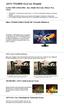 ASUS VP228DE EyeCare Monitör 21.5inç FHD (1920x1080), 5ms, Düşük Mavi Işık, Flicker Free, VESA 100,000,000:1 Yüksek kontrast oranına sahip 21.5" Full Hd ve SplendidPlus teknolojisi ile gelişmiş görseller
ASUS VP228DE EyeCare Monitör 21.5inç FHD (1920x1080), 5ms, Düşük Mavi Işık, Flicker Free, VESA 100,000,000:1 Yüksek kontrast oranına sahip 21.5" Full Hd ve SplendidPlus teknolojisi ile gelişmiş görseller
KWorld. PlusTV Hybrid PCI (DVB-T 210SE) İçindekiler
 KWorld PlusTV Hybrid PCI (DVB-T 210SE) İçindekiler V1.1 Bölüm 1 : PlusTV Hybrid PCI Kartın Donanım Kurulumu...2 1.1 Paket İçeriği...2 1.2 Sistem Gereksinimleri...2 1.3 Donanım Kurulumu...2 Bölüm 2 : PlusTV
KWorld PlusTV Hybrid PCI (DVB-T 210SE) İçindekiler V1.1 Bölüm 1 : PlusTV Hybrid PCI Kartın Donanım Kurulumu...2 1.1 Paket İçeriği...2 1.2 Sistem Gereksinimleri...2 1.3 Donanım Kurulumu...2 Bölüm 2 : PlusTV
İçindekiler. Giriş. Uyarı. Dikkat Edilecek Noktalar. Ana Ünite Hakkında. Uzaktan Kumanda Ünitesi. OSD Temel Ayarları.
 LC42A15FV İçindekiler Giriş Uyarı Dikkat Edilecek Noktalar Ana Ünite Hakkında Uzaktan Kumanda Ünitesi OSD Temel Ayarları USB Özellikleri Teknik Özellikler Sorun Giderme 1 Giriş LCD TV ürünümüzü satın aldığınız
LC42A15FV İçindekiler Giriş Uyarı Dikkat Edilecek Noktalar Ana Ünite Hakkında Uzaktan Kumanda Ünitesi OSD Temel Ayarları USB Özellikleri Teknik Özellikler Sorun Giderme 1 Giriş LCD TV ürünümüzü satın aldığınız
KWorld PlusTV Analog USB Stick
 KWorld PlusTV Analog USB Stick PlusTV Analog USB Stick Kurulum Kılavuzu İçindekiler V1.5 Bölüm 1 : PlusTV Analog USB Stick Donanım Kurulumu Kurulum...2 1.1 Paket İçeriği...2 1.2 Sistem Gereksinimleri...2
KWorld PlusTV Analog USB Stick PlusTV Analog USB Stick Kurulum Kılavuzu İçindekiler V1.5 Bölüm 1 : PlusTV Analog USB Stick Donanım Kurulumu Kurulum...2 1.1 Paket İçeriği...2 1.2 Sistem Gereksinimleri...2
Türkçe. Güvenlik bilgileri. Türkçe. DİKKAT: Bu ürünü şimşekli havalarda kurmayın ya da elektrik kablosu gibi bağlantılar yapmayın
 Bu kılavuzun içindekiler: Güvenlik bilgileri sayfa 53. Kurulum sorunlarını giderme sayfa 54. Daha geniş bilgi edinme sayfa 58. Güvenlik bilgileri Yalnızca bu ürünle birlikte verilen Lexmark güç kaynağını
Bu kılavuzun içindekiler: Güvenlik bilgileri sayfa 53. Kurulum sorunlarını giderme sayfa 54. Daha geniş bilgi edinme sayfa 58. Güvenlik bilgileri Yalnızca bu ürünle birlikte verilen Lexmark güç kaynağını
TÜ RKÇ E. Macro Key Manager Kullanıcı Kılavuzu
 TÜ RKÇ E Macro Key Manager Kullanıcı Kılavuzu Giriş Macro Key Manager özel bir tablet uygulama yazılımıdır. Macro Key Manager'ı kullanarak, en fazla kullandığınız klavye işlevlerini (Copy= Ctrl+C ) veya
TÜ RKÇ E Macro Key Manager Kullanıcı Kılavuzu Giriş Macro Key Manager özel bir tablet uygulama yazılımıdır. Macro Key Manager'ı kullanarak, en fazla kullandığınız klavye işlevlerini (Copy= Ctrl+C ) veya
KULLANIM KILAVUZU GREEN BUTTON YAZILIMI
 KULLANIM KILAVUZU GREEN BUTTON YAZILIMI Rev. 143/PC Uyarı! Her hakkı saklıdır. Bu kılavuzda adı geçen ürünler yalnızca tanıtım amaçları için kullanılır ve ilgili firmaların ticari markaları ya da kayıtlı
KULLANIM KILAVUZU GREEN BUTTON YAZILIMI Rev. 143/PC Uyarı! Her hakkı saklıdır. Bu kılavuzda adı geçen ürünler yalnızca tanıtım amaçları için kullanılır ve ilgili firmaların ticari markaları ya da kayıtlı
Kurulum Öncesi Uyarılar
 Kurulum Öncesi Uyarılar Ağ Kamerasından duman çıktığı görülür veya normal olmayan bir koku duyulursa Ağ Kamerasının elektrik bağlantısını kesin. Çalıştırma sıcaklığı için kullanım kılavuzuna başvurun.
Kurulum Öncesi Uyarılar Ağ Kamerasından duman çıktığı görülür veya normal olmayan bir koku duyulursa Ağ Kamerasının elektrik bağlantısını kesin. Çalıştırma sıcaklığı için kullanım kılavuzuna başvurun.
19" Geniş Ekran LED Monitör
 Genel Bakış ViewSonic VA1917a, evde veya ofiste kullanım için ideal LED arka aydınlatmalı, parlak ve ince ön çerçeve tasarımına sahip, 18,5 inç geniş ekran monitördür. 1366 x 768 çözünürlük ve 5 ms tepki
Genel Bakış ViewSonic VA1917a, evde veya ofiste kullanım için ideal LED arka aydınlatmalı, parlak ve ince ön çerçeve tasarımına sahip, 18,5 inç geniş ekran monitördür. 1366 x 768 çözünürlük ve 5 ms tepki
231P4. TR Kullanıcı el kitabı 1 Müşteri Hizmetleri ve Garanti 40 Sorun Giderme ve SSS lar 45
 231P4 www.philips.com/welcome TR Kullanıcı el kitabı 1 Müşteri Hizmetleri ve Garanti 40 Sorun Giderme ve SSS lar 45 İçindekiler 1. Önemli...1 1.1 Güvenlik önlemleri ve bakım...1 1.2 İşaretler...2 1.3 Ürün
231P4 www.philips.com/welcome TR Kullanıcı el kitabı 1 Müşteri Hizmetleri ve Garanti 40 Sorun Giderme ve SSS lar 45 İçindekiler 1. Önemli...1 1.1 Güvenlik önlemleri ve bakım...1 1.2 İşaretler...2 1.3 Ürün
229C4Q. TR Kullanıcı el kitabı 1 Müşteri Hizmetleri ve Garanti 33 Sorun Giderme ve SSS lar 38
 229C4Q www.philips.com/welcome TR Kullanıcı el kitabı 1 Müşteri Hizmetleri ve Garanti 33 Sorun Giderme ve SSS lar 38 İçindekiler 1. Önemli...1 1.1 Güvenlik önlemleri ve bakım...1 1.2 İşaretler...2 1.3
229C4Q www.philips.com/welcome TR Kullanıcı el kitabı 1 Müşteri Hizmetleri ve Garanti 33 Sorun Giderme ve SSS lar 38 İçindekiler 1. Önemli...1 1.1 Güvenlik önlemleri ve bakım...1 1.2 İşaretler...2 1.3
231P4. TR Kullanıcı el kitabı 1 Müşteri Hizmetleri ve Garanti 34 Sorun Giderme ve SSS lar 39
 231P4 www.philips.com/welcome TR Kullanıcı el kitabı 1 Müşteri Hizmetleri ve Garanti 34 Sorun Giderme ve SSS lar 39 İçindekiler 1. Önemli...1 1.1 Güvenlik önlemleri ve bakım...1 1.2 İşaretler...2 1.3 Ürün
231P4 www.philips.com/welcome TR Kullanıcı el kitabı 1 Müşteri Hizmetleri ve Garanti 34 Sorun Giderme ve SSS lar 39 İçindekiler 1. Önemli...1 1.1 Güvenlik önlemleri ve bakım...1 1.2 İşaretler...2 1.3 Ürün
